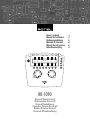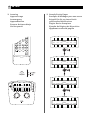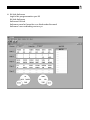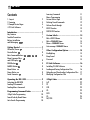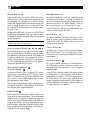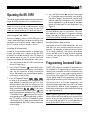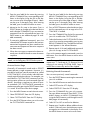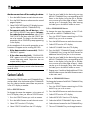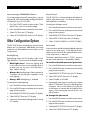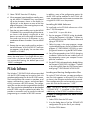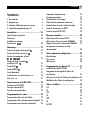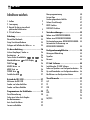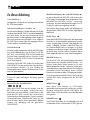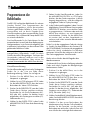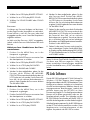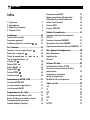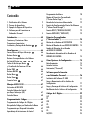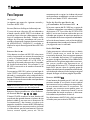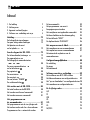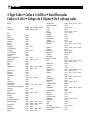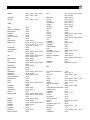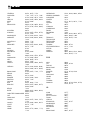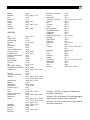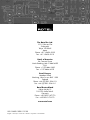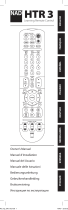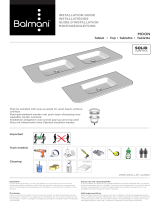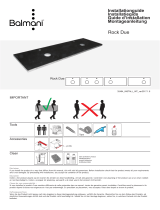Rotel RR-1090 de handleiding
- Categorie
- Afstandsbedieningen
- Type
- de handleiding
Pagina wordt geladen...
Pagina wordt geladen...
Pagina wordt geladen...
Pagina wordt geladen...
Pagina wordt geladen...
Pagina wordt geladen...
Pagina wordt geladen...
Pagina wordt geladen...
Pagina wordt geladen...
Pagina wordt geladen...
Pagina wordt geladen...
Pagina wordt geladen...
Pagina wordt geladen...
Pagina wordt geladen...
Pagina wordt geladen...
Pagina wordt geladen...
Pagina wordt geladen...
Pagina wordt geladen...
Pagina wordt geladen...
Pagina wordt geladen...
Pagina wordt geladen...
Pagina wordt geladen...
Pagina wordt geladen...
Pagina wordt geladen...
Pagina wordt geladen...
Pagina wordt geladen...
Pagina wordt geladen...
Pagina wordt geladen...
Pagina wordt geladen...
Pagina wordt geladen...
Pagina wordt geladen...
Pagina wordt geladen...
Pagina wordt geladen...
Pagina wordt geladen...
Pagina wordt geladen...
Pagina wordt geladen...
Pagina wordt geladen...
Pagina wordt geladen...
Pagina wordt geladen...
Pagina wordt geladen...
Pagina wordt geladen...
Pagina wordt geladen...
Pagina wordt geladen...
Pagina wordt geladen...
Pagina wordt geladen...
Pagina wordt geladen...
Pagina wordt geladen...
Pagina wordt geladen...
Pagina wordt geladen...
Pagina wordt geladen...
Pagina wordt geladen...
Pagina wordt geladen...
Pagina wordt geladen...
Pagina wordt geladen...
Pagina wordt geladen...
Pagina wordt geladen...
Pagina wordt geladen...
Pagina wordt geladen...
Pagina wordt geladen...
Pagina wordt geladen...
Pagina wordt geladen...
Pagina wordt geladen...
Pagina wordt geladen...
Pagina wordt geladen...
Pagina wordt geladen...
Pagina wordt geladen...
Pagina wordt geladen...
Pagina wordt geladen...
Pagina wordt geladen...
Pagina wordt geladen...
Pagina wordt geladen...
Pagina wordt geladen...
Pagina wordt geladen...
Pagina wordt geladen...
Pagina wordt geladen...
Pagina wordt geladen...
Pagina wordt geladen...

78 RR-1090
Inhoud
1. De Indeling 2
2. Het leerproces 4
3. Apparaat voorbeeld pagina 4
4. Software voor verbinding met uw pc 5
Inleiding.................................................. 79
De belangrijkste eigenschappen 79
Een paar zinnige waarschuwingen 79
Het plaatsen van de accu’s
en het opladen 79
Aan de slag met de RR-1090 ................... 79
De infraroodzender/ontvanger 79
De apparaattoetsen 79
De belangrijkste commandotoetsen
80
De menu commandotoetsen
en het infoscherm 80
De paginatoets 80
De macrotoetsen 80
De menutoets 80
De aan/uittoets “POWER” 80
De seriële aansluiting 80
Het werken met de RR-1090................... 80
Het actief maken van de RR-1090 80
Het zenden van infrarood commando’s 81
Het zenden van macro commando’s 81
Het programmeren van
de commandocodes .................................. 81
Het programmeren met de vier cijferige code 82
Het zoeken van de code d.m.v. de merknaam 82
Programmeren d.m.v. automatisch zoeken 83
De leercommando’s 83
Het programmeren van macro’s 84
Een pagina op maat maken 84
Het verwijderen van ingebrachte commando’s 85
Het doorschakelen van de volumeregeling 85
De herstelfunctie “RESET” 86
De dupliceerfunctie “DUPLICATE” 86
Het aanpassen van de labels .................... 87
Het veranderen van een commandonaam 87
Het verplaatsen van een commandonaam 87
Het automatisch verplaatsen van de
commandonamen 87
Configuratiemogelijkheden ....................... 88
De verlichting 88
De pieper 88
Het wachtwoord 88
Software voor de pc-verbinding ............... 89
Het installeren van de PC-LINK software 89
Het laden en bewaren van configuratiedossiers 89
Het “up- en downloaden” van configuratiedossiers 90
Het veranderen van configuratiedossiers 90
De 4 cijferige codes ................................. 92
A/V 92
TV 92
VCR 93
CD 93
DVD 94
LD 94
SAT/DSS 95

79
Inleiding
Wij danken u dat u onze leerbare universele
afstandsbediening RR-1090 heeft aangeschaft. De
RR-1090 kan infrarood afstandsbedieningen van wel
8 audio- en video-apparaten vervangen, al dan niet
van Rotel komaf. In de RR-1090 hebben commando’s
ingebouwd van honderden audio en video apparaten,
daarbij kan hij ook nog commando’s leren van de
afstandsbedieningen die u al in uw bezit heeft. De
bediening is zeer eenvoudig en vanzelfsprekend.
De belangrijkste eigenschappen
• Eenvoudig programmeren door gebruikmaking
van de vele ingebouwde commando’s voor
honderden componenten.
• Voorgeprogrammeerd voor het bedienen van
Rotel apparatuur.
• Het vermogen om van andere afstands-
bedieningen te leren.
• LCD infoscherm biedt u eenvoudige menu-
gestuurde bediening voor eigen naamgeving van
commando’s
• Verlicht infoscherm voor gebruik in het donker
met daarbij gevoegd een piepje bij ieder gegeven
commando.
• Vier “MACRO” opdrachten voor het verzenden
10 opeenvolgende commando’s door de druk
op één toets.
• Inclusief accu en lader.
• Inclusief seriële kabel en software voor het
programmeren van de RR-1090 vanuit uw pc.
(Windows
®
95/98)
Een paar zinnige waarschuwingen
• We hebben de RR-1090 stevig gemaakt, maar
hij is niet onvernietigbaar. Laat hem dus niet vallen.
• Hij kan ook niet zo tegen nattigheid. Gebruik
een zachte niet pluizende doek om de RR-1090
schoon te maken. Vermijdt ten allen tijden
oplosmiddelen.
• Probeer niet de RR-1090 te openen en uit elkaar
te halen. Uw garantie vervalt dan automatisch.
Het plaatsen van de accu’s en het
opladen
De RR-1090 heeft 4 AA oplaadbare accu’s en een 9
volts adapter/oplader. Wanneer “LOW BATTERY” in
het infoscherm verschijnt moet u de accu’s weer opladen.
Het plaatsen: Leg de afstandsbediening op z’n
kop en verwijder het batterijcompartimentklepje .
Plaats de vier batterijen zoals staat aangegeven en
doe het klepje weer op zijn plaats.
Het opladen: Doe het plugje van de adapter in
de aansluiting aan de linker kant van de RR-1090
. Doe de steker in het stopcontact (EU 220V. 50
Hz.). “CHARGING” verschijnt nu op het infoscherm.
Het laden doet er een hele nacht over. Tijdens het
laden kunt u de RR-1090 gewoon gebruiken.
EXTRA
INFORMATIE
: Heeft u haast met laden dan kan
u ook gewone “penlight” batterijen gebruiken.
Probeert u echter deze nooit te laden.
Aan de slag met de RR-1090
Zie figuur 1
Bestudeer even de onderstaande bedieningsorganen
en eigenschappen van de RR-1090
De infraroodzender/ontvanger
De infraroodzender/ontvanger bevindt zich aan de
voorkant van de RR-1090. De RR -1090 moet dus
ook altijd op het te bedienen/programmeren
apparaat gericht worden.
De apparaattoetsen
Met de acht ronde toetsen van de RR-1090 bepaalt
u welke commandoset wordt geactiveerd en welk
apparaat wordt bediend. Voorbeeld: Druk op de
toets AV1 en u kunt met de RR-1090 uw Rotel
surroundprocessor gaan bedienen. Druk op TV en
u kunt uw TV bedienen.
Om met de RR-1090 te kunnen gaan werken moet
u dus eerst op één van de apparaattoetsen drukken
en vervolgens pas op een commandotoets.
EXTRA
INFORMATIE
: De toetsen “AV1”, “AV2” en “AV3”
kunnen voor ieder type component gebruikt worden.
Nederlands

80 RR-1090
De belangrijkste commandotoetsen
De toets “POWER”, de twee grote “4-weg” toetsen
en twee kleine ronde toetsen in het midden dupliceren
de belangrijkste functies van uw audio- en
videoapparatuur: aan/uit, volumeregeling, zender
hoger/lager, afspelen, snel vooruit enz. De
opdrachten kunnen iets verschillen afhankelijk van
de betreffende apparaattoets.
De menu commandotoetsen
en het infoscherm
Bovenin de RR-1090 ziet u 12 rechthoekige toetsen
gegroepeerd om een infoscherm. Met deze menu
commandotoetsen kunt extra functies geven welke
getoond worden op het schermpje.
De functies van deze toetsen variëren afhankelijk van
het gekozen apparaat en de getoonde menu-pagina.
De paginatoets
Ieder apparaat dat u kiest met één van de
apparaattoetsen kunt u indien nodig van 48
commando’s voorzien. Deze commando’s verschijnen
in het infoscherm in groepen (of pagina’s) van 12.
Druk op de toets “PAGE” om verder te gaan naar
de volgende pagina of commando, waardoor weer
nieuwe namen in het scherm verschijnen. Bij iedere
druk op de paginatoets komt er een nieuwe groep
tevoorschijn betreffende dat component. Aan het eind
verschijnt de eerste pagina weer.
De macrotoetsen
Met de vier toetsen met de namen “M1”, “M2”, “M3”
en “M4” kunt u aan uw afstandsbediening een speciale
“macro” functie geven: een opeenvolging van tot wel
10 commando’s. Voorbeeld van een set commando’s:
tv aanzetten, kiezen van kanaal 5, uw surroundinstallatie
aanzetten en daarop de tv ingang kiezen.
Met twee macrotoetsen (M3 en M4) kunnen ook gebruikt
worden om de RR-1090 naar uw hand te zetten.
De menutoets
Met deze toets activeert u de verschillende schermen
van het LCD display waarmee u uw RR-1090 naar
uw hand kunt zetten. De “MENU” toets wordt niet
gebruikt tijdens het normaal bedienen.
De aan/uittoets “POWER”
Naast de eigenlijke functie van deze toets, wordt
deze ook gebruikt tijdens de “SETUP” procedure voor
het vinden van de data-informatie van andere
afstandsbedieningen.
De seriële aansluiting
De 4-pins modulaire aansluiting op de achterkant
van de RR-1090, kan middels de meegeleverde kabel
aangesloten worden op de DB-9 aansluiting van een
pc.
Middels de meegeleverde “PC-LINK” software kunnen
codes en commando’s ge-up- download worden van
een pc die bestuurd wordt met Windows 95/98.
Hiermee kunt u op eenvoudige wijze het
programmeren van nog een RR-1090, alsmede
eenvoudige aanpassingen, bewerkstelligen. Zie ook
het speciale hoofdstuk over de “PC-LINK” in deze
gebruiksaanwijzing.
Het werken met de RR-1090
Dit deel van de gebruiksaanwijzing legt de basis
bediening uit van de RR-1090 en de meeste van zijn
standaard mogelijkheden.
EXTRA
INFORMATIE
: Onder de AV-1 apparatentoets
zijn alle bedieningscommando’s ondergebracht van
de Rotel surroundapparatuur. De commando’s van
de Rotel cd- en dvd-spelers zijn ondergebracht onder
de toetsen CD en DVD.
Het actief maken van de RR-1090
Als de RR-1090 een minuut niet gebruikt wordt valt
hij om de accu te sparen automatisch in slaap. Om
de RR-1090 tot leven te wekken drukt u op een
willekeurige toets. Namen verschijnen nu in het
infoscherm.

81
Het zenden van infrarood commando’s
Inplaats van het gebruiken van vele
afstandsbedieningen, drukt u simpel op een toets
van de RR-1090 om het gewenste apparaat aan te
zetten en hem te kunnen bedienen. Hieronder volgt
hoe u dat precies moet doen:
1. Indien nodig drukt u op één van de toetsen van
de RR-1090 om hem tot leven te wekken.
2. Druk op de APPARAAT-toets van het compo-
nent welke u wenst te gebruiken. Voorbeeld: druk
op AV1 om een surround-processor van Rotel aan
te zetten. Het naampje van het gewenste apparaat
verschijnt nu middenin het infoscherm.
2. Druk nu op een commandotoets
om een opdracht te sturen naar het
geselecteerde apparaat. Voorbeeld: druk op “VOL
+” om het signaal van de surroundprocessor te
verhogen. Basis commando’s worden gedaan
met de toetsen , midden op de
afstandsbediening en de aan/uittoets .
Uitgebreidere commando’s zijn te vinden onder
de 12 toetsen van op de bovenkant van de
RR-1090. Deze corresponderen met de namen
die zichtbaar zijn in het infoscherm. Terwijl u op
een commandotoets drukt verschijnt het
betreffende commando in het infoscherm in plaats
van de betreffende apparaatnaam.
4. Druk op de toets “PAGE” om de eerstvolgende
pagina van de 12 beschikbare menu-opdrachten
te kunnen bekijken. Er kunnen zelfs tot 4 pagina’s
aan opdrachten voor een bepaald component
aanwezig zijn. Druk herhaaldelijk op “PAGE”
om alle pagina’s van een betreffend apparaat
te kunnen bekijken.
EXTRA
INFORMATIE
: De commandotoetsen op de
afstandsbediening dupliceren de bedieningstoetsen
van verschillende soorten apparaten. De functies
zijn dus apparaat afhankelijk. Overtuig uzelf ervan
dat u het juiste component heeft gekozen voordat u
de commando’s verzendt.
Het zenden van macro commando’s
De vier toetsen op de RR-1090 genaamd M1, M2,
M3 en M4 zijn om macrocommando’s in onder te
brengen. Een macro is een serie van losse commando’s
die geactiveerd wordt door het indrukken van één
toets. Macro’s kunnen het bedienen van een complexe
installatie heel wat vereenvoudigen. Voorbeeldje: Wat
moet u niet allemaal doen om een videobandje af te
spelen: de TV aanzetten, de videorecorder aanzetten,
het videokanaal of de videoingang kiezen en tenslotte
de videorecorder laten afspelen. Dat zijn dus vier
commando’s en om deze uit te voeren moet u tenminste
zes verschillende toetsen indrukken. Een macro
vereenvoudigd deze procedure tot het indrukken van
slechts een toets.
Het programmeren van de
commandocodes
De RR-1090 heeft honderden ingebakken
commando’s voor de meest uiteenlopende audio en
video-apparaten. Het programmeren van de
afstandsbediening betekent dus niets anders dan het
kiezen van de juiste commando’s voor de acht
betreffende apparaten. Dit geschiedt d.m.v. het
toekennen van vier cijferige codes. Dit toekennen
hoeft slecht eenmaal bij het in gebruiknemen van
de RR-1090 te gebeuren en natuurlijk wanneer u
van apparatuur wisselt.
De makkelijkste manier om de RR-1090 te
programmeren is eerst de merken (en eventueel
typenummers) van uw op afstand te bedienen
apparaten te noteren en vervolgens daarbij de vier
cijferige code van ieder apparaat op te zoeken in
de lijst achterin deze gebruiksaanwijzing. Wanneer
u een apparaat heeft dat niet in de lijst wordt vermeld,
dan bestaat er een alternatieve methode om toch de
juiste codes van het betreffende apparaat toe te kennen.
EXTRA
INFORMATIE
: Het programmeren van de
RR-1090 wordt gedaan in een menugestuurde opzet
waar u in kunt komen door de toets “MENU” in te
drukken. Tijdens de procedure kunt altijd het pro-
gramma verlaten door tweemaal op de toets
“MENU te drukken.
Nederlands

82 RR-1090
Het programmeren met de vier cijferige
code
Zoek het apparaat op in de lijst achterin deze
gebruiksaanwijzing en noteer de daarbij vermelde
code(s).
1. Druk op de toets “MENU” om in het hoofdmenu
te komen.
2. Kies SETUP van het infoscherm door op de toets
boven de eerste letter van SETUP te drukken.
3. Druk op één van de apparaattoetsen waaronder
u een bepaald component ondergebracht wenst
te hebben. Als u één van de ingangen AV1, AV2
of AV3 kiest zal u verder gevraagd worden wat
voor type apparaat het is (b.v. cd, vcr enz.).
4. Kies nu “ENTER CODE” door op de toets boven
deze naam te drukken.
5. Breng nu de gevonden code in het geheugen
door op de toetsen te drukken die corresponderen
met de cijfers in het infoscherm. Als u klaar bent
wordt het succesvol inbrengen van de code
bevestigd in het infoscherm.
6. Als de code eenmaal is ingebracht, geeft het menu
u twee mogelijkheden: Druk op een volgende
apparaattoets om nog meer codes in te brengen
of druk op “MENU” om terug te keren naar het
hoofdmenu. Druk nogmaals op “MENU” om op
normale bediening van de installatie over te gaan
Controleer even of de operatie geslaagd is door het
betreffende apparaat aan of uit te zetten met de
afstandsbediening. Herhaal bovenstaande proce-
dure als deze opdracht mislukt.
Het zoeken van de code d.m.v. de
merknaam
Er is nog een andere methode om de codes voor
uw merk en type apparaten te zoeken.
1. Druk op de toets “MENU” om in het hoofdmenu
te komen.
2. Kies SETUP van het infoscherm door op de toets
boven de eerste letter van SETUP te drukken.
3. Druk op één van de apparaattoetsen waaronder
u een bepaald component ondergebracht wenst
te hebben. Als u één van de ingangen AV1, AV2
of AV3 kiest zal u verder gevraagd worden wat
voor type apparaat het is (b.v. cd, vcr enz.).
4. Kies nu “BRANDNAME” door op de toets boven
deze naam te drukken.
5. Kies nu de eerste letter van uw merk in de lijst
die verschijnt op het infoscherm. Indien nodig
druk dan op M4 voor de volgende lijst met let-
ters of M3 voor de vorige lijst met letters.
6. Kies het merk dat u zoekt van de lijst die verschijnt
op het infoscherm, met eventueel gebruikmaking
van de toetsen M3 en M4. Er verschijnt nu een
opdracht in het scherm om de betreffende code
te testen: “press POWER key to test”.
7. Druk nu op de toets “POWER” aan de rechter
zijde van de RR-1090 om de eerst beschikbare
code van uw merk te testen. De geteste code
verschijnt nu in het infoscherm.
Als het betreffende apparaat nu aan of uit
gaat, kan u de juiste code gevonden hebben.
Probeer nog wat andere opdrachten uit, met de
“MENU COMMAND” toetsen. Werken deze dan
heeft u de juiste code te pakken. Druk dan op de
betreffende apparaattoets om de code op te slaan.
Als het betreffende apparaat nu niet aan
of uit gaat, probeer dan de volgende beschikbare
code van uw merk door weer op de toets “POWER”
te drukken deze volgende code verschijnt nu in het
infoscherm. Druk net zo lang op de toets “POWER”
tot u een code tegen komt die wel werkt.
Als geen van de codes die voor uw merk
beschikbaar zijn werkt, dan wordt u gevraagd
om alle codes die voor dat soort apparaat in het
bestand beschikbaar zijn te proberen. Kies “YES”
(ja) om de zoekprocedure te vervolgen (punt 5 in
het volgende hoofdstuk) of kies “NO” (nee) om weer
terug te keren naar het hoofdmenu.

83
Programmeren d.m.v. automatisch
zoeken
Het zoeken naar de code van een bepaald soort
component uit het totale bestand van 4-cijferige codes:
1. Druk op de toets “MENU” om in het hoofdmenu
te komen.
2. Kies SETUP van het infoscherm door op de toets
boven de eerste letter van SETUP te drukken.
3. Druk op één van de apparaattoetsen waaronder
u een bepaald component ondergebracht wenst
te hebben. Als u één van de ingangen AV1, AV2
of AV3 kiest zal u verder gevraagd worden wat
voor type apparaat het is (b.v. cd, vcr enz.).
4. Kies nu “SEARCH” door op de toets onder deze
naam te drukken. Er verschijnt nu een opdracht
in het scherm: “press POWER key to test”.
5. Druk nu op de toets “POWER” aan de rechter
zijde van de RR-1090 om de eerst beschikbare
code te testen. De geteste code verschijnt nu in
het infoscherm.
Als het betreffende apparaat nu aan of uit
gaat,
kan
u de juiste code gevonden hebben.
Probeer nog wat andere opdrachten uit, met de
“MENU COMMAND” toetsen. Werken deze dan
heeft u de juiste code te pakken. Druk dan op de
betreffende apparaattoets om de code op te slaan.
Als het betreffende apparaat nu niet aan
of uit gaat, probeer dan de volgende beschikbare
code van dat type apparaat door weer op de toets
“POWER” te drukken deze volgende code verschijnt
nu in het infoscherm. Druk net zo lang op de toets
“POWER” tot u een code tegen komt die wel werkt.
Als geen van de codes werkt, dan wordt u
“verteld” dat Rotel en u er alles aan gedaan hebben
om een code te vinden, maar dat deze niet in het
bestand staat. Druk op de toets “MENU” om weer
terug te gaan naar het hoofdmenu.
De leercommando’s
Wanneer de geprogrammeerde combinatie van
opdrachtmogelijkheden van de RR-1090 bepaalde
functies mist, dan kan de RR-1090 deze opdrachten
geleerd worden d.m.v. de bestaande afstands-
bediening van dat betreffende apparaat.
1. Leg de beide afstandsbedieningen tegenover
elkaar zoals getoond in figuur 2 voorin in deze
gebruiksaanwijzing. Het infraroodsignaal dat
uitgezonden wordt van eigenlijke afstands-
bediening moet ontvangen kunnen worden door
het “oog” van de RR-1090.
2. Druk op de toets “MENU” om in het hoofdmenu
te komen.
3. Kies nu “LEARNING” door op de toets boven
deze naam te drukken.
4. Druk op één van de apparaattoetsen waaronder
u de code van dat bepaalde component
ondergebracht wenst te hebben.
5. Kies op de RR-1090 de opdrachttoets waaronder
u die bepaalde functie wilt onderbrengen. U kunt
kiezen uit één van de basis commandotoetsen
of één van de menu commandotoetsen (met
gebruikmaking van de “PAGE” toets om naar
een nieuwe pagina te gaan met menu
commando’s om een ongebruikte te vinden). Op
het infoscherm staat vermeld “LEARNING”.
6. Houdt nu de gewenste opdrachttoets op de
originele afstandsbediening gedurende langere
tijd ingedrukt, zodat de RR-1090 instaat wordt
gesteld hem te leren.
Als de opdracht faalt, staat er “ERROR” te lezen
in het infoscherm van de RR-1090 en verzoekt deze
u terug te gaan naar stap 5 van hierboven. Positioneer
de beide afstandsbedieningen nog beter en begin
weer met stap 5.
Als de opdracht slaagt, vraagt de RR-1090 u
de naam te veranderen die hij aan de opdracht
gegeven heeft. Kies “NO” wanneer u dat niet nodig
vindt en “YES” wanneer u dat wel nodig vindt en
breng dan (middels M3 en M4) de juiste letters aan.
De naam kan maximaal 5 karakters bevatten. Druk
vervolgens op “MENU” om de nieuwe naam in het
geheugen te plaatsen.
Nog meer commando’s kunt u de RR-1090 leren
door vanaf stap 5 te werken. Om naar het hoofdmenu
terug te gaan drukt u op de toets “MENU”.
Nederlands

84 RR-1090
EXTRA
INFORMATIE
: U kunt de RR-1090 240 opdrachten
leren. Als hij vol is zal er op het infoscherm “COM-
MAND FULL” komen te staan en kan u hem niets
meer leren. Zie het hoofdstuk “Het verwijderen van
ingebrachte commando’s” om geheugenruimte vrij
te maken.
Het programmeren van macro’s
Onder ieder van de vier toetsen M1, M2, M3 en
M4 kunt u een serie van meervoudige opdrachten
herbergen en laten uitvoeren door één druk op de
toets.
Om zo een streng van opdrachten te kunnen opslaan
moet u zich er eerst van overtuigen dat alle opdrachten
afzonderlijk door de RR-1090 geleerd zijn. De
MACRO opdracht is niet anders dan een
opeenvolging van achter elkaar gezette al
geleerde
opdrachten.
1. Druk op de toets “MENU” om in het hoofdmenu
te komen.
2. Druk vervolgens op de toets “PAGE” om de
volgende pagina van de menu-opties op te slaan.
3. Kies nu MACRO op het infoscherm.
4. Druk nu op één van de “MACRO” toetsen M1,
M2, M3 of M4 afhankelijk van onder welke toets
u de meervoudige opdracht wilt plaatsen.
5. Maak vervolgens een nieuw label aan met de
menu commandotoetsen (eventueel gebruik-
makend van de toetsen M3 en M4 voor een
andere pagina met letters). De labels mogen 5
karakters bevatten. Nadat het label klaar is drukt
u op de toets “MENU” om het in het geheugen
vast te leggen.
6. Leg nu het eerste commando vast in het geheugen:
druk eerst op de toets van het gewenste apparaat
en daarna op het gewenste commando. Leg
daarna het volgende commando vast (gebruik
eventueel de paginatoets voor additionele
pagina’s met commando’s).
7. Om de volgende commando’s in het geheugen
te zetten drukt u eerst op de gekozen “MACRO”
toets om het voorgaande commando te bevestigen
en vervolgens bevestigt u het volgende com-
mando. Herhaal deze stappen tot u de hele reeks
heeft vastgelegd.
8. Wanneer u de hele reeks heeft ingebracht drukt
u op de “MENU” om de commandostreng in het
geheugen vast te leggen.
EXTRA
INFORMATIE
: Een meervoudige opdracht kan
10 commando’s bevatten, de apparaattoets niet
meegerekend.
Een pagina op maat maken
Normaal gesproken zitten onder een apparaattoets
de commando’s van één enkel apparaat verborgen.
Het is echter mogelijk een speciale set van opdrachten
samen te stellen op een op maat gemaakte pagina,
met losstaande opdrachten gekopieerd van andere
apparaten. Voorbeeld: U kunt een pagina maken met
de meest gebruikte opdrachten van alle apparaten.
Zo kunt u het zich eenvoudig maken met het bij elkaar
brengen op één pagina van de door u meest gebruikte
opdrachten. U kan op deze op maat gemaakte pagina
komen door op de apparaattoets te drukken waar u
de set commando’s heeft ondergebracht. Hoe maakt
u een pagina op maat:
1. Druk op de toets “MENU” om in het hoofdmenu
te komen.
2. Kies vervolgens “PREFERENCE” op het infoscherm.
3. Kies daarna “CUSTOM PAGE” op het infoscherm.
4. Druk dan op de betreffende apparatentoets waar
u de “CUSTOM PAGE” wenst onder te brengen.
5. Maak vervolgens een nieuw label aan met
de menu commandotoetsen (eventueel
gebruikmakend van de toetsen M3 en M4 voor
een andere pagina met letters). De labels mogen
5 karakters bevatten. Nadat het label klaar is
drukt u op de toets “MENU” om het in het
geheugen vast te leggen.
6. Druk nu op de apparatentoets van het apparaat
en zoek het commando dat u wenst te kopiëren
naar de op maat te maken pagina.
7. Druk nu op de betreffende commandotoets om
dit commando toe te voegen aan de “CUSTOM
PAGE”.

85
8. Kies nu de plaats op de pagina waar u de opdracht
wilt hebben door op een menu commandotoets
(9) te drukken. De naam van het betreffende
commando verschijnt nu op de gekozen plaats.
9. Herhaal de stappen 6 t/m 8 voor ieder commando
welke u aan de pagina wenst toe te voegen.
Wilt u dat de afstandsbediening zelf de commando’s
opstelt, druk dan op M4. Druk weer op “MENU”
om naar het hoofdmenu terug te keren.
EXTRA
INFORMATIE
: Om op een willekeurig moment
een commando toe te kunnen voegen herhaalt u de
stappen 1 t/m 3 en 6 t/m 10. Omdat u kopieert
naar een bestaande pagina zijn de stappen 4 en 5
niet nodig en worden dus uit de opdrachtenreeks
weggelaten.
Het verwijderen van ingebrachte
commando’s
Eerder ingebrachte commando’s kunt u op
onderstaande wijze verwijderen:
1. Druk op de toets van het apparaat waarvan u
een commando wenst te verwijderen.
2. Druk op de toets “MENU” om in het hoofdmenu
te komen.
3. Kies “EDIT” van het infoscherm.
4. Kies vervolgens “DELETE KEY” van het infoscherm.
5. Druk op het te wissen commando. U kunt zowel
basis commando’s als menu commando’s wissen
(gebruik daarbij de paginatoets “PAGE” om door
de pagina’s met opdrachten te bladeren).
6. Kies nu ja (“YES”) of nee (“NO”) om al dan niet
het wissen te bevestigen.
7. Herhaal de stappen 5 en 6 voor ieder commando
dat u wilt wissen. Wilt u dat de afstandsbediening
zelf de commando’s weer opstelt, druk dan op
M4. Druk weer op “MENU” om naar het
hoofdmenu terug te keren.
Het doorschakelen van de
volumeregeling
In de meeste audio/visuele systemen wordt het
geluidsniveau bepaald door de tv of de A/V pro-
cessor/voorversterker. Om ten alle tijden de
volumeregeling ter beschikking te hebben ook als
één van de andere bronnen aanstaat, hebben we
een mogelijkheid gecreëerd de volumeregeling van
of de tv of de processor/voorversterker naar de
andere apparaatfuncties door te schakelen. Zo heeft
u altijd de mogelijkheid het volume van of de tv of
de a/v processor te regelen ook wanneer op het
infoscherm andere bron aanstaat.
Om de doorschakelfunctie van het volume mogelijk
te maken doet u het volgende:
1. Druk op de toets “MENU” om in het hoofdmenu
te komen.
2. Kies nu “PREFERENCE” van het infoscherm.
3. Kies vervolgens “PUNCH THROUGH” van het
infoscherm.
4. Kies nu het volumecommando van of de tv of
de a/v processor/voorversterker om naar een
ander apparaat te kopiëren, door of op “TV VOL”
of op “AMP VOL” te drukken. Kiest u voor AMP
VOL dan moet u kiezen uit de A/V commandoset
met de gewenste volumecommando’s (AV1, AV2
of AV3) van het volgende infoschermmenu door
op de “MENU COMMAND” toets te drukken.
5. Druk nu op een apparaattoets om de component
te kiezen waar u het commando naar toe wilt
kopiëren. De volumedoorschakelfunctie kan niet
worden gekopieerd naar een tv- of enige andere
a/v processorfunctie. De functie kan alleen
geschakeld worden naar een bron zoals cd,
satelliet, tuner, dvd enz. Probeert u te kopiëren
naar een onmogelijk apparaat dan gebeurt er
niets. Heeft u naar een correct apparaat
gekopieerd dan staat PUNCH THROUGH OK”
in het infoscherm te lezen.
6. Druk nu op de “MENU”toets om terug te gaan
naar het hoofdmenu.
Nederlands

86 RR-1090
De herstelfunctie “RESET”
U kunt de RR-1090 weer terugbrengen in zijn “af
fabriek” toestand door gebruikmaking van de
“RESET”functie.
EXTRA
INFORMATIE
: Als u de RESETfunctie wilt gebruiken
moet u zich realiseren dat u alle maar dan ook
alle geleerde functies, namen en configuraties wist.
Als u na onze waarschuwing toch wenst te “resetten”
dat doet u dat als volgt:
1. Druk op de toets “RESET” om in het hoofdmenu
terecht te komen.
2. Druk vervolgens op de toets “PAGE” om op de
tweede pagina van mogelijkheden terecht te
komen.
3. Kies nu “REMOTE SETTING” van het infoscherm
door op de menucommandotoets te drukken
boven de eerste letter van REMOTE SETTINGS.
4. Kies dan “RESET” van het infoscherm door op
de menucommandotoets te drukken onder de
eerste letter van het “RESET” label.
5. Kies nu “YES” OF “NO” om de opdracht al dan
niet te bevestigen. Kiest u ja (“YES”) dan wist
de RR-1090 al haar geleerde opdrachten en is
zij weer maagdelijk alsof ze zo van de fabriek
komt en toont tenslotte “DEFAULT SETTING” als
bewijs daarvan.
6. Druk nu op de “MENU”toets om terug te gaan
naar het hoofdmenu.
De dupliceerfunctie “DUPLICATE”
Met de dupliceerfunctie “DUPLICATE” kunt u het
gehele pakket geleerde informatie van de RR-1090
naar een andere RR-1090 overbrengen. U kunt kiezen
uit het overbrengen van de commando’s van slechts
één apparaat of van alle acht apparaten. Om de
data over te brengen legt u de beide RR-1090’s met
de infraroodvensters tegenover elkaar en handel dan
als volgt:
Op de ontvangende afstandsbediening:
1. Druk op de “MENU”toets om in het hoofdmenu
te komen.
2. Druk vervolgens op “PAGE” om naar de tweede
pagina te gaan.
3. Kies nu “DUPLICATE” van het infoscherm door
op de dichtst bijzijnde commandotoets te drukken.
4. Kies vervolgens “RECEIVE” van het infoscherm
door op de dichtst bijzijnde commandotoets te
drukken. In het scherm verschijnt nu “READY TO
RECEIVE INDICATOR”.
Op de verzendende afstandsbediening:
1. Druk op de “MENU”toets om in het hoofdmenu
te komen.
2. Druk vervolgens op “PAGE” om naar de tweede
pagina te gaan.
3. Kies nu “DUPLICATE” van het infoscherm door
op de dichtst bijzijnde commandotoets te drukken.
4. Om de codes van alle apparatuur te
verzenden, kies de optie “COPY ALL DEVICES”.
Om slechts de codes van één apparaat
over te zenden, kies dan “COPY ONE DE-
VICE” en kies vervolgens het apparaat waarvan
u de data wenst te kopiëren. Het verzenden start
nu, het infoscherm laat “SENDING” zien.
Nadat de data-verzending gedaan is komt de
onderstaande informatie in het infoscherm te staan:
• Als de verzending succesvol is verlopen:
“FINISH SENDING”
• Als de verzending minder succesvol is
verlopen: “SENDING ERROR” . Het apparaat
gaat weer terug naar normale werking. Leg nu
de beide afstandsbedieningen weer tegenover
elkaar en probeer het nog eens.
EXTRA
INFORMATIE
: Probeer de informatie van de
RR-1090 niet over te brengen naar een andere
afstandsbediening dan een andere RR-1090.

87
Het aanpassen van de labels
De namen voor de apparaat- en commandotoetsen
kunnen veranderd worden. Ook de plaats in het
infoscherm van een bepaalde commandotoets kan
veranderd worden.
Het veranderen van een apparaatnaam
Om de naam van een bepaald apparaat in het
infoscherm te veranderen, doet u het volgende:
1. Druk op de apparaattoets waarvan u de naam
wenst te veranderen.
2. Druk vervolgens op de “MENU” toets om in het
hoofdmenu te komen.
3. Kies daarna “EDIT” van het infoscherm.
4. Kies tenslotte de apparaatnaam van het
infoscherm.
5. Gebruik nu de diverse commandotoetsen om het
apparaat van een nieuwe naam te voorzien
(gebruik de M3 en M4 toetsen om eventueel op
de pagina’s met andere letters te komen). U kunt
een naam met maximaal 7 karakters geven.
Nadat u klaar bent met de naam, drukt u op de
toets “MENU” om de naam vast te leggen.
Het veranderen van een
commandonaam
Om de naam van een bepaald commando in het
infoscherm te veranderen, doet u het volgende:
1. Druk op de apparaattoets waarvan u een com-
mando wenst te veranderen.
2. Druk vervolgens op de “MENU” toets om in het
hoofdmenu te komen.
3. Kies nu “EDIT” van het hoofdmenu.
4. Kies nu “KEY NAME” van het hoofdmenu.
5. Druk de “BASIC COMMAND” toets of “MENU
COMMAND” toets in (gebruik de “PAGE” toets
voor extra keuzes) om de gewenste verandering
van de commandonaam te realiseren.
6. Gebruik nu de diverse commandotoetsen om het
commando van een nieuwe naam te voorzien
(gebruik de M3 en M4 toetsen om eventueel op
de pagina’s met andere letters te komen). U kunt
een naam met maximaal 5 karakters geven.
Nadat u klaar bent met de naam, drukt u op de
toets “MENU” om de naam vast te leggen.
7. Herhaal de stappen 5 en 6 om andere
commandotoetsen van een nieuwe naam te
voorzien of druk op “MENU” om naar het
hoofdmenu terug te keren.
Het verplaatsen van een
commandonaam
Om de plaats van een commandonaam in het
infoscherm te verplaatsen, doet u het volgende:
1. Druk op de toets van een apparaat waarvan u
een commando wenst te verplaatsen.
2. Druk vervolgens op de “MENU” toets om in het
hoofdmenu te komen.
3. Kies daarna “EDIT” van het hoofdmenu.
4. Kies dan de “MOVE KEY” van het infoscherm.
5. Kies nu het menucommando welke u wenst te
verplaatsen.
6. Kies tenslotte de plaats in het infoscherm waar
u het betreffende commando wilt hebben.
7. De twee commando’s verwisselen nu van plaats.
Het automatisch verplaatsen van de
commandonamen
Als alternatief voor het handmatig verplaatsen van
commandonamen biedt de RR-1090 ook de
mogelijkheid alle namen automatisch te laten
rangschikken
1. Druk op de toets van een apparaat waarvan u
de commando’s wenst te verplaatsen.
2. Druk vervolgens op de “MENU” toets om in het
hoofdmenu te komen.
3. Kies daarna “EDIT” van het hoofdmenu.
4. Kies tenslotte “AUTO-ARRANGE” van het
infoscherm.
Nederlands

88 RR-1090
Configuratiemogelijkheden
Om het leven met een gecompliceerde afstands-
bediening wat te vereenvoudigen hebben we er een
verlichting en een pieptoon in aangebracht. Er zijn
drie instellingen mogelijk.
De verlichting
• Met lichtgevoeligheidsinstelling. (“With
Light Sense”) Met deze instelling wordt de
hoeveelheid licht in de kamer gemeten en gaat
de verlichting gedurende vijf seconden aan bij
iedere druk op een toets wanneer de kamer niet
verlicht is.
• Altijd aan. (“Always On”) De verlichting
gaat aan zodra u een toets indrukt, ongeacht
de verlichting van de kamer.
• Altijd uit. (“Always Off”). De verlichting is
altijd uitgeschakeld.
De verlichting configureren:
1. Druk op de “MENU” toets om in het hoofdmenu
te komen.
2. Druk dan op de toets “PAGE” om naar de tweede
pagina te gaan van de menumogelijkheden.
3. Druk vervolgens op “REMOTE SETTINGS” van
het infoscherm en
4. Kies dan “BACKLIT” uit het infoscherm en
5. Maak tenslotte uw keuze uit de drie
mogelijkheden.
De pieper
De RR-1090 laat een toontje horen bij ieder com-
mando dat gegeven wordt. Deze piep kan aan -/
uitgezet worden.
Om de pieper aan/uit te zetten doet u het volgende:
1. Druk op de “MENU” toets om in het hoofdmenu
te komen.
2. Druk dan op de toets “PAGE” om naar de tweede
pagina te gaan van de menumogelijkheden.
3. Druk vervolgens op “REMOTE SETTINGS” van
het infoscherm .
4. Kies dan “BEEP SOUND” van het infoscherm .
5. Kies dan “SOUND ENABLE” of “SOUND DIS-
ABLE”.
Het wachtwoord
U kunt een wachtwoord verzinnen en inbrengen om
te voorkomen dat ingestelde menu’s ongewild door
anderen veranderd worden. Als een wachtwoord
eenmaal is ingebracht dan wordt bij iedere
verandering in de instellingsmenu’s om dit
wachtwoord gevraagd.
We hebben van de fabriek uit een wachtwoord
ingebracht (maar het staat niet aan): 2000.
Het in en buiten werking stellen van het
wachtwoord:
1. Druk op de “MENU” toets om in het hoofdmenu
te komen.
2. Druk dan op de toets “PAGE” om naar de tweede
pagina te gaan van de menumogelijkheden.
3. Druk vervolgens op “REMOTE SETTINGS” van
het infoscherm en.
4. Kies daarna “PASSWORD” van het infoscherm.
5. Kies vervolgens tussen “ENABLE” en “DISABLE”
6. Indien erom gevraagd wordt typ dan het
wachtwoord in met de “MENU COMMAND”
toetsen voorstellende de karakters die in het
infoscherm staan. (Gebruik ook de M3 en M4
toetsen om naar een andere pagina met karakters
te gaan.) Nadat u het wachtwoord heeft
ingebracht, drukt u op “MENU”.
Het wachtwoord veranderen:
1. Druk op de “MENU” toets om in het hoofdmenu
te komen.
2. Druk dan op de toets “PAGE” om naar de tweede
pagina te gaan van de menumogelijkheden.
3. Druk vervolgens op “REMOTE SETTINGS” van
het infoscherm en.
4. Kies daarna “PASSWORD” van het infoscherm en.
5. Kies vervolgens “CREATE” van het infoscherm.

89
6. Indien erom gevraagd wordt typ dan het oude
wachtwoord in met de “MENU COMMAND”
toetsen voorstellende de karakters die in het
infoscherm staan. (Gebruik ook de M3 en M4
toetsen om naar een andere pagina met karakters
te gaan.) Nadat u het wachtwoord heeft
ingebracht, drukt u op “MENU”.
7. Breng nu het nieuwe wachtwoord in met de
“MENU COMMAND” toetsen voorstellende de
karakters die in het infoscherm staan. (Gebruik
ook de M3 en M4 toetsen om naar een andere
pagina met karakters te gaan.) Denk erom niet
meer dan vier karakters. Nadat u het paswoord
heeft ingebracht, drukt u op “MENU”.
8. Breng ter bevestiging nu nogmaals het
wachtwoord in en druk vervolgens op “MENU”.
“PASSWORD SET” verschijnt nu in het infoscherm
u kunt nu kiezen tussen “ENABLE” (aanzetten)
of “DISABLE” (uitzetten).
EXTRA
INFORMATIE
: Als u een nieuw wachtwoord heeft
ingebracht en het vervolgens vergeet kunt u echt
niet meer in uw instellingsprogramma’s komen.
Tenzij u behoefte heeft aan extra bescherming bij u
thuis, adviseren wij u, ons makkelijke wachtwoord
“2000” te handhaven.
Software voor de pc-verbinding
Met de Windows
®
95/98 PC-LINK software die we
bij de RR-1090 gedaan hebben kan de
afstandsbediening werken met complete configuratie
dossiers via uw pc. Deze configuratie dossiers bevatten
complete set met extra mogelijkheden, commando’s,
macro’s en aangepaste namen om de RR-1090 volledig
naar uw hand te kunnen zetten. U kunt de dossiers
op de harde schijf zetten en daarvan openen. Met
de bijgeleverde seriële kabel kan de informatie naar
de RR-1090 “downloaden”, maar ook “uploaden”
om andere RR-1090’s op een eenvoudige wijze van
dezelfde data te voorzien.
Daarbij kunnen vele configuratie mogelijkheden voor
de RR-1090 veranderd worden in de PC-LINK soft-
ware, een procedure die wellicht makkelijker is dan
het werken met zijn eigen set-up menu’s.
Het installeren van de PC-LINK software
Het installeren en werken met de PC-LINK software
op een Windows
®
95/98 computer:
1. Doe het eerste schijfje “DISK 1” in de drive.
2. Start nu het programma “SETUP.EXE” door dubbel
te klikken op de dossiernaam in Windows®
Explorer of door te klikken op “RUN” van het
START toetsmenu en te typen: A:SETUP.EXE.
3. Volg nu alle stappen van het set-up programma,
met het accepteren van de fabrieksinstructies voor
het installeren van het programma
(C:\PROGRAMS\HT2000) of door een nieuwe
locatie te specificeren middels de “BROWSE” toets.
4. Gedurende het installeren zal u gevraagd worden
het tweede schijfje “DISK 2” in de lade te doen.
Wanneer alle dossiers zijn geïnstalleerd zal u,
om de installatie te completeren, worden
gevraagd de computer te herstarten.
5. Start nu het programma door dubbel te klikken
op “HT2000.EXE” in Windows
®
Explorer of door
te klikken op “RUN” van het START toetsmenu
en te typen: (C:\PROGRAMS\HT2000.EXE).
Het laden en bewaren van
configuratiedossiers
Om de software te kunnen gebruiken, opent u een
configuratiedossier welke verschijnt in het
hoofdscherm van PC-LINK, zoals afgebeeld in figuur
4 voorin in deze gebruiksaanwijzing. U kunt deze
dossiers vastleggen in uw pc onder de naam “*.HTR”.
EXTRA
INFORMATIE
: Het vanuit de fabriek aangemaakte
configuratiedossier “DEFAULT.HTR” bevindt zich in
de DEFAULT “subdirectory” van de HT2000
installatieïnstructies.
Het openen van een configuratiedossier van
een pc-schijf:
1. Kies “OPEN” van het “FILE” menu.
2. Gebruik de dialoogbox om het dossier
“DEFAULT.HTR” te vinden (of het dossier naar uw
keuze).
3. Klik vervolgens op “OPEN”.
Nederlands

90 RR-1090
Het opslaan van een configuratiedossier
op een pc-schijf:
1. Om een configuratiedossier met dezelfde naam
op te slaan kiest u “SAFE” uit het “FILE” menu.
Het nieuwe dossier zal nu het oude overschrijven.
2. Om een configuratiedossier met een andere naam
op te slaan kiest u “SAFE AS” uit het “FILE” menu.
Typ nu een nieuwe naam in (de .HTR toevoeging
verschijnt automatisch). Klik tenslotte op “SAVE”.
Het “up- en downloaden” van
configuratiedossiers
Met de PC-LINK software kunt u data van en naar
de RR-1090 brengen. Waarom? Voorbeeld: U kunt
de configuratie-data van de RR-1090 weer brengen
naar uw pc, daar modificeren en gemodificeerd weer
terugbrengen naar de RR-1090.
Om de “UP/DOWNLOAD” functie te kunnen
gebruiken moet u uw pc eerst configureren en de
afstandsbediening in datatransfertoestand brengen.
Verbindt de RR-1090 aan uw pc:
1. Doe de 4-pins plug van de bijgeleverde kabel
in de aansluiting achterop de RR-1090.
2. Doe de 9-pins plug van de andere kant van de
kabel in de seriële aansluiting van uw pc (COM1
of COM2).
3. Start vervolgens de PC-LINK software en selecteer
de aansluiting welke u gekozen heeft (COM1
of COM2).
De RR-1090 in de datatransfertoestand
brengen:
1. Druk op de “MENU” toets om in het hoofdmenu
te komen.
2. Druk dan op de toets “PAGE” om naar de tweede
pagina te gaan van de menumogelijkheden.
3. Druk vervolgens op “PC-LINK” van het infoscherm
middels de dichtst bijzijnde “MENU COM-
MAND” toets.
Het laden (UPLOAD) van een configuratie-
dossier van de RR-1090 naar de pc:
1. Overtuig uzelf ervan of de RR-1090 zich in de
datatransfertoestand bevindt.
2. Kies nu “UPLOAD” van het “FILE” menu van de
PC-LINK software. “UPLOADING...” verschijnt
in het infoscherm van de RR-1090 tijdens de
overzetting van de data.
3. Wanneer het overzetten klaar is, wordt het
configuratiedossier in PC-LINK geopend. Nu kunt
u het veranderen, overbrengen naar een andere
RR-1090 of bewaren op de harde schijf.
Het terugbrengen (DOWNLOAD) van een
configuratiedossier van de pc naar de
RR-1090:
1. Overtuig uzelf ervan of de RR-1090 zich in de
datatransfertoestand bevindt.
2. Open het gewenste dossier in de “PC-LINK”
software.
3. Kies nu “DOWNLOAD” van het “FILE” menu van
de PC-LINK software. “DOWNLOADING...”
verschijnt in het infoscherm van de RR-1090 tijdens
de overzetting van de data.
4. Wanneer het terugbrengen klaar is, zullen de
nieuwe data in de RR-1090 geïnstalleerd zijn,
alle vooraf ingebrachte data zijn nu overschreven.
Het veranderen van configuratiedossiers
De PC-LINK software kan ook gebruikt worden om
de huidige instellingen van een openstaand
configuratiedossier te bekijken en ze te veranderen.
U kunt de veranderde instellingen bewaren op de
harde schijf en/of natuurlijk meteen overzetten naar
de RR-1090. Hieronder de verschillende
mogelijkheden van de PC-LINK software:
Om de instellingen van een component te
bekijken en te modificeren, kiest u het com-
ponent van het “DEVICE” menu. De commando’s
en instellingen voor dat betreffende component
worden nu op het scherm vertoond.

91
Om een bepaald component een nieuwe
naam te geven, kiest u de componentnaam uit
het “EDIT” menu of u dubbelklikt op de “DEVICE”
box in het hoofdscherm. Typ nu de nieuwe naam in
deze box en klik “OK”.
Om een bepaalde toets een nieuwe naam
te geven, kiest u de toets uit het “EDIT” menu of u
dubbelklikt op de betreffende toets in het hoofdscherm.
Typ nu de nieuwe naam in de dialoogbox en klik
“OK”.
Om een toets te verwijderen, klikt u op de
betreffende toets in het hoofdscherm en selecteert
“DELETE KEY” uit het “EDIT” menu. Klik op “YES”
voor de bevestiging.
Om de toetsen van een bepaald apparaat
opnieuw te rangschikken, selecteert u “AR-
RANGE KEY” uit het “EDIT” menu. U kunt ook
handmatig de volgorde veranderen door op de
toetsnaam te drukken en ze met de muis naar een
nieuwe locatie te slepen.
De stappen van een meervoudige opdracht
bekijken doet u als volgt: Kies de gewenste
macro uit het “MACRO” menu. Alle stappen van
de macro-opdracht worden nu op de rechterkant van
het scherm getoond.
Het veranderen van de “KEY TONE”
instelling: selecteer “KEY TONE” uit het
instellingsmenu “SETTING”. Klik nu op de gewenste
optie in de dialoogbox.
Om de verlichtingsinstelling te wijzigen:
selecteer “BACKLIT” uit het instellingsmenu “SET-
TING”. Klik nu op de gewenste optie in de
dialoogbox.
Om het wachtwoord te bekijken, selecteer
“PASWORD” uit het instellingsmenu “SETTING”.
Om de doorschakelfunctie van de
volumeregeling te bekijken: selecteer “PUNCH
THROUGH” uit het instellingsmenu “SETTING”.
Nederlands
Pagina wordt geladen...
Pagina wordt geladen...
Pagina wordt geladen...
Pagina wordt geladen...
Pagina wordt geladen...
Documenttranscriptie
78 RR-1090 Inhoud 1. De Indeling 2. Het leerproces 3. Apparaat voorbeeld pagina 4. Software voor verbinding met uw pc 2 4 4 5 Inleiding .................................................. 79 De belangrijkste eigenschappen 79 Een paar zinnige waarschuwingen 79 Het plaatsen van de accu’s en het opladen 79 Aan de slag met de RR-1090 ................... 79 De infraroodzender/ontvanger 79 79 De apparaattoetsen De belangrijkste commandotoetsen 80 De menu commandotoetsen en het infoscherm 80 80 De paginatoets De macrotoetsen 80 De menutoets 80 80 De aan/uittoets “POWER” De seriële aansluiting 80 Het werken met de RR-1090 ................... 80 Het actief maken van de RR-1090 80 Het zenden van infrarood commando’s 81 Het zenden van macro commando’s 81 Het programmeren van de commandocodes .................................. 81 Het programmeren met de vier cijferige code 82 Het zoeken van de code d.m.v. de merknaam 82 Programmeren d.m.v. automatisch zoeken 83 De leercommando’s Het programmeren van macro’s Een pagina op maat maken Het verwijderen van ingebrachte commando’s Het doorschakelen van de volumeregeling De herstelfunctie “RESET” De dupliceerfunctie “DUPLICATE” 83 84 84 85 85 86 86 Het aanpassen van de labels .................... 87 Het veranderen van een commandonaam 87 Het verplaatsen van een commandonaam 87 Het automatisch verplaatsen van de commandonamen 87 Configuratiemogelijkheden ....................... 88 De verlichting 88 De pieper 88 Het wachtwoord 88 Software voor de pc-verbinding ............... 89 Het installeren van de PC-LINK software 89 Het laden en bewaren van configuratiedossiers 89 Het “up- en downloaden” van configuratiedossiers 90 Het veranderen van configuratiedossiers 90 De 4 cijferige codes ................................. 92 A/V 92 TV 92 VCR 93 CD 93 DVD 94 LD 94 SAT/DSS 95 Nederlands 79 Inleiding Het plaatsen van de accu’s en het opladen Wij danken u dat u onze leerbare universele afstandsbediening RR-1090 heeft aangeschaft. De RR-1090 kan infrarood afstandsbedieningen van wel 8 audio- en video-apparaten vervangen, al dan niet van Rotel komaf. In de RR-1090 hebben commando’s ingebouwd van honderden audio en video apparaten, daarbij kan hij ook nog commando’s leren van de afstandsbedieningen die u al in uw bezit heeft. De bediening is zeer eenvoudig en vanzelfsprekend. De RR-1090 heeft 4 AA oplaadbare accu’s en een 9 volts adapter/oplader. Wanneer “LOW BATTERY” in het infoscherm verschijnt moet u de accu’s weer opladen. De belangrijkste eigenschappen • Eenvoudig programmeren door gebruikmaking van de vele ingebouwde commando’s voor honderden componenten. • Voorgeprogrammeerd voor het bedienen van Rotel apparatuur. • Het vermogen om van andere afstandsbedieningen te leren. • LCD infoscherm biedt u eenvoudige menugestuurde bediening voor eigen naamgeving van commando’s • Verlicht infoscherm voor gebruik in het donker met daarbij gevoegd een piepje bij ieder gegeven commando. • Vier “MACRO” opdrachten voor het verzenden 10 opeenvolgende commando’s door de druk op één toets. • Inclusief accu en lader. • Inclusief seriële kabel en software voor het programmeren van de RR-1090 vanuit uw pc. (Windows® 95/98) Een paar zinnige waarschuwingen • We hebben de RR-1090 stevig gemaakt, maar hij is niet onvernietigbaar. Laat hem dus niet vallen. • Hij kan ook niet zo tegen nattigheid. Gebruik een zachte niet pluizende doek om de RR-1090 schoon te maken. Vermijdt ten allen tijden oplosmiddelen. • Probeer niet de RR-1090 te openen en uit elkaar te halen. Uw garantie vervalt dan automatisch. Het plaatsen: Leg de afstandsbediening op z’n kop en verwijder het batterijcompartimentklepje . Plaats de vier batterijen zoals staat aangegeven en doe het klepje weer op zijn plaats. Het opladen: Doe het plugje van de adapter in de aansluiting aan de linker kant van de RR-1090 . Doe de steker in het stopcontact (EU 220V. 50 Hz.). “CHARGING” verschijnt nu op het infoscherm. Het laden doet er een hele nacht over. Tijdens het laden kunt u de RR-1090 gewoon gebruiken. EXTRA INFORMATIE: Heeft u haast met laden dan kan u ook gewone “penlight” batterijen gebruiken. Probeert u echter deze nooit te laden. Aan de slag met de RR-1090 Zie figuur 1 Bestudeer even de onderstaande bedieningsorganen en eigenschappen van de RR-1090 De infraroodzender/ontvanger De infraroodzender/ontvanger bevindt zich aan de voorkant van de RR-1090. De RR -1090 moet dus ook altijd op het te bedienen/programmeren apparaat gericht worden. De apparaattoetsen Met de acht ronde toetsen van de RR-1090 bepaalt u welke commandoset wordt geactiveerd en welk apparaat wordt bediend. Voorbeeld: Druk op de toets AV1 en u kunt met de RR-1090 uw Rotel surroundprocessor gaan bedienen. Druk op TV en u kunt uw TV bedienen. Om met de RR-1090 te kunnen gaan werken moet u dus eerst op één van de apparaattoetsen drukken en vervolgens pas op een commandotoets. EXTRA INFORMATIE: De toetsen “AV1”, “AV2” en “AV3” kunnen voor ieder type component gebruikt worden. 80 RR-1090 De belangrijkste commandotoetsen De toets “POWER”, de twee grote “4-weg” toetsen en twee kleine ronde toetsen in het midden dupliceren de belangrijkste functies van uw audio- en videoapparatuur: aan/uit, volumeregeling, zender hoger/lager, afspelen, snel vooruit enz. De opdrachten kunnen iets verschillen afhankelijk van de betreffende apparaattoets. De menu commandotoetsen en het infoscherm Bovenin de RR-1090 ziet u 12 rechthoekige toetsen gegroepeerd om een infoscherm. Met deze menu commandotoetsen kunt extra functies geven welke getoond worden op het schermpje. De functies van deze toetsen variëren afhankelijk van het gekozen apparaat en de getoonde menu-pagina. De aan/uittoets “POWER” Naast de eigenlijke functie van deze toets, wordt deze ook gebruikt tijdens de “SETUP” procedure voor het vinden van de data-informatie van andere afstandsbedieningen. De seriële aansluiting De 4-pins modulaire aansluiting op de achterkant van de RR-1090, kan middels de meegeleverde kabel aangesloten worden op de DB-9 aansluiting van een pc. Middels de meegeleverde “PC-LINK” software kunnen codes en commando’s ge-up- download worden van een pc die bestuurd wordt met Windows 95/98. Hiermee kunt u op eenvoudige wijze het programmeren van nog een RR-1090, alsmede eenvoudige aanpassingen, bewerkstelligen. Zie ook het speciale hoofdstuk over de “PC-LINK” in deze gebruiksaanwijzing. De paginatoets Ieder apparaat dat u kiest met één van de apparaattoetsen kunt u indien nodig van 48 commando’s voorzien. Deze commando’s verschijnen in het infoscherm in groepen (of pagina’s) van 12. Druk op de toets “PAGE” om verder te gaan naar de volgende pagina of commando, waardoor weer nieuwe namen in het scherm verschijnen. Bij iedere druk op de paginatoets komt er een nieuwe groep tevoorschijn betreffende dat component. Aan het eind verschijnt de eerste pagina weer. De macrotoetsen Met de vier toetsen met de namen “M1”, “M2”, “M3” en “M4” kunt u aan uw afstandsbediening een speciale “macro” functie geven: een opeenvolging van tot wel 10 commando’s. Voorbeeld van een set commando’s: tv aanzetten, kiezen van kanaal 5, uw surroundinstallatie aanzetten en daarop de tv ingang kiezen. Met twee macrotoetsen (M3 en M4) kunnen ook gebruikt worden om de RR-1090 naar uw hand te zetten. De menutoets Met deze toets activeert u de verschillende schermen van het LCD display waarmee u uw RR-1090 naar uw hand kunt zetten. De “MENU” toets wordt niet gebruikt tijdens het normaal bedienen. Het werken met de RR-1090 Dit deel van de gebruiksaanwijzing legt de basis bediening uit van de RR-1090 en de meeste van zijn standaard mogelijkheden. EXTRA INFORMATIE: Onder de AV-1 apparatentoets zijn alle bedieningscommando’s ondergebracht van de Rotel surroundapparatuur. De commando’s van de Rotel cd- en dvd-spelers zijn ondergebracht onder de toetsen CD en DVD. Het actief maken van de RR-1090 Als de RR-1090 een minuut niet gebruikt wordt valt hij om de accu te sparen automatisch in slaap. Om de RR-1090 tot leven te wekken drukt u op een willekeurige toets. Namen verschijnen nu in het infoscherm. Nederlands 81 Het zenden van infrarood commando’s Het zenden van macro commando’s Inplaats van het gebruiken van vele afstandsbedieningen, drukt u simpel op een toets van de RR-1090 om het gewenste apparaat aan te zetten en hem te kunnen bedienen. Hieronder volgt hoe u dat precies moet doen: De vier toetsen op de RR-1090 genaamd M1, M2, M3 en M4 zijn om macrocommando’s in onder te brengen. Een macro is een serie van losse commando’s die geactiveerd wordt door het indrukken van één toets. Macro’s kunnen het bedienen van een complexe installatie heel wat vereenvoudigen. Voorbeeldje: Wat moet u niet allemaal doen om een videobandje af te spelen: de TV aanzetten, de videorecorder aanzetten, het videokanaal of de videoingang kiezen en tenslotte de videorecorder laten afspelen. Dat zijn dus vier commando’s en om deze uit te voeren moet u tenminste zes verschillende toetsen indrukken. Een macro vereenvoudigd deze procedure tot het indrukken van slechts een toets. 1. Indien nodig drukt u op één van de toetsen van de RR-1090 om hem tot leven te wekken. 2. Druk op de APPARAAT-toets van het component welke u wenst te gebruiken. Voorbeeld: druk op AV1 om een surround-processor van Rotel aan te zetten. Het naampje van het gewenste apparaat verschijnt nu middenin het infoscherm. 2. Druk nu op een commandotoets om een opdracht te sturen naar het geselecteerde apparaat. Voorbeeld: druk op “VOL +” om het signaal van de surroundprocessor te verhogen. Basis commando’s worden gedaan met de toetsen , midden op de afstandsbediening en de aan/uittoets . Uitgebreidere commando’s zijn te vinden onder de 12 toetsen van op de bovenkant van de RR-1090. Deze corresponderen met de namen die zichtbaar zijn in het infoscherm. Terwijl u op een commandotoets drukt verschijnt het betreffende commando in het infoscherm in plaats van de betreffende apparaatnaam. 4. Druk op de toets “PAGE” om de eerstvolgende pagina van de 12 beschikbare menu-opdrachten te kunnen bekijken. Er kunnen zelfs tot 4 pagina’s aan opdrachten voor een bepaald component aanwezig zijn. Druk herhaaldelijk op “PAGE” om alle pagina’s van een betreffend apparaat te kunnen bekijken. EXTRA INFORMATIE: De commandotoetsen op de afstandsbediening dupliceren de bedieningstoetsen van verschillende soorten apparaten. De functies zijn dus apparaat afhankelijk. Overtuig uzelf ervan dat u het juiste component heeft gekozen voordat u de commando’s verzendt. Het programmeren van de commandocodes De RR-1090 heeft honderden ingebakken commando’s voor de meest uiteenlopende audio en video-apparaten. Het programmeren van de afstandsbediening betekent dus niets anders dan het kiezen van de juiste commando’s voor de acht betreffende apparaten. Dit geschiedt d.m.v. het toekennen van vier cijferige codes. Dit toekennen hoeft slecht eenmaal bij het in gebruiknemen van de RR-1090 te gebeuren en natuurlijk wanneer u van apparatuur wisselt. De makkelijkste manier om de RR-1090 te programmeren is eerst de merken (en eventueel typenummers) van uw op afstand te bedienen apparaten te noteren en vervolgens daarbij de vier cijferige code van ieder apparaat op te zoeken in de lijst achterin deze gebruiksaanwijzing. Wanneer u een apparaat heeft dat niet in de lijst wordt vermeld, dan bestaat er een alternatieve methode om toch de juiste codes van het betreffende apparaat toe te kennen. EXTRA INFORMATIE : Het programmeren van de RR-1090 wordt gedaan in een menugestuurde opzet waar u in kunt komen door de toets “MENU” in te drukken. Tijdens de procedure kunt altijd het programma verlaten door tweemaal op de toets “MENU te drukken. 82 RR-1090 Het programmeren met de vier cijferige code Zoek het apparaat op in de lijst achterin deze gebruiksaanwijzing en noteer de daarbij vermelde code(s). 1. Druk op de toets “MENU” om in het hoofdmenu te komen. 2. Kies SETUP van het infoscherm door op de toets boven de eerste letter van SETUP te drukken. 3. Druk op één van de apparaattoetsen waaronder u een bepaald component ondergebracht wenst te hebben. Als u één van de ingangen AV1, AV2 of AV3 kiest zal u verder gevraagd worden wat voor type apparaat het is (b.v. cd, vcr enz.). 4. Kies nu “ENTER CODE” door op de toets boven deze naam te drukken. 5. Breng nu de gevonden code in het geheugen door op de toetsen te drukken die corresponderen met de cijfers in het infoscherm. Als u klaar bent wordt het succesvol inbrengen van de code bevestigd in het infoscherm. 6. Als de code eenmaal is ingebracht, geeft het menu u twee mogelijkheden: Druk op een volgende apparaattoets om nog meer codes in te brengen of druk op “MENU” om terug te keren naar het hoofdmenu. Druk nogmaals op “MENU” om op normale bediening van de installatie over te gaan Controleer even of de operatie geslaagd is door het betreffende apparaat aan of uit te zetten met de afstandsbediening. Herhaal bovenstaande procedure als deze opdracht mislukt. Het zoeken van de code d.m.v. de merknaam Er is nog een andere methode om de codes voor uw merk en type apparaten te zoeken. 1. Druk op de toets “MENU” om in het hoofdmenu te komen. 2. Kies SETUP van het infoscherm door op de toets boven de eerste letter van SETUP te drukken. 3. Druk op één van de apparaattoetsen waaronder u een bepaald component ondergebracht wenst te hebben. Als u één van de ingangen AV1, AV2 of AV3 kiest zal u verder gevraagd worden wat voor type apparaat het is (b.v. cd, vcr enz.). 4. Kies nu “BRANDNAME” door op de toets boven deze naam te drukken. 5. Kies nu de eerste letter van uw merk in de lijst die verschijnt op het infoscherm. Indien nodig druk dan op M4 voor de volgende lijst met letters of M3 voor de vorige lijst met letters. 6. Kies het merk dat u zoekt van de lijst die verschijnt op het infoscherm, met eventueel gebruikmaking van de toetsen M3 en M4. Er verschijnt nu een opdracht in het scherm om de betreffende code te testen: “press POWER key to test”. 7. Druk nu op de toets “POWER” aan de rechter zijde van de RR-1090 om de eerst beschikbare code van uw merk te testen. De geteste code verschijnt nu in het infoscherm. Als het betreffende apparaat nu aan of uit gaat, kan u de juiste code gevonden hebben. Probeer nog wat andere opdrachten uit, met de “MENU COMMAND” toetsen. Werken deze dan heeft u de juiste code te pakken. Druk dan op de betreffende apparaattoets om de code op te slaan. Als het betreffende apparaat nu niet aan of uit gaat, probeer dan de volgende beschikbare code van uw merk door weer op de toets “POWER” te drukken deze volgende code verschijnt nu in het infoscherm. Druk net zo lang op de toets “POWER” tot u een code tegen komt die wel werkt. Als geen van de codes die voor uw merk beschikbaar zijn werkt, dan wordt u gevraagd om alle codes die voor dat soort apparaat in het bestand beschikbaar zijn te proberen. Kies “YES” (ja) om de zoekprocedure te vervolgen (punt 5 in het volgende hoofdstuk) of kies “NO” (nee) om weer terug te keren naar het hoofdmenu. Nederlands 83 Programmeren d.m.v. automatisch zoeken Het zoeken naar de code van een bepaald soort component uit het totale bestand van 4-cijferige codes: 1. Druk op de toets “MENU” om in het hoofdmenu te komen. 2. Kies SETUP van het infoscherm door op de toets boven de eerste letter van SETUP te drukken. 3. Druk op één van de apparaattoetsen waaronder u een bepaald component ondergebracht wenst te hebben. Als u één van de ingangen AV1, AV2 of AV3 kiest zal u verder gevraagd worden wat voor type apparaat het is (b.v. cd, vcr enz.). 4. Kies nu “SEARCH” door op de toets onder deze naam te drukken. Er verschijnt nu een opdracht in het scherm: “press POWER key to test”. 5. Druk nu op de toets “POWER” aan de rechter zijde van de RR-1090 om de eerst beschikbare code te testen. De geteste code verschijnt nu in het infoscherm. Als het betreffende apparaat nu aan of uit gaat, kan u de juiste code gevonden hebben. Probeer nog wat andere opdrachten uit, met de “MENU COMMAND” toetsen. Werken deze dan heeft u de juiste code te pakken. Druk dan op de betreffende apparaattoets om de code op te slaan. Als het betreffende apparaat nu niet aan of uit gaat, probeer dan de volgende beschikbare code van dat type apparaat door weer op de toets “POWER” te drukken deze volgende code verschijnt nu in het infoscherm. Druk net zo lang op de toets “POWER” tot u een code tegen komt die wel werkt. Als geen van de codes werkt, dan wordt u “verteld” dat Rotel en u er alles aan gedaan hebben om een code te vinden, maar dat deze niet in het bestand staat. Druk op de toets “MENU” om weer terug te gaan naar het hoofdmenu. De leercommando’s Wanneer de geprogrammeerde combinatie van opdrachtmogelijkheden van de RR-1090 bepaalde functies mist, dan kan de RR-1090 deze opdrachten geleerd worden d.m.v. de bestaande afstandsbediening van dat betreffende apparaat. 1. Leg de beide afstandsbedieningen tegenover elkaar zoals getoond in figuur 2 voorin in deze gebruiksaanwijzing. Het infraroodsignaal dat uitgezonden wordt van eigenlijke afstandsbediening moet ontvangen kunnen worden door het “oog” van de RR-1090. 2. Druk op de toets “MENU” om in het hoofdmenu te komen. 3. Kies nu “LEARNING” door op de toets boven deze naam te drukken. 4. Druk op één van de apparaattoetsen waaronder u de code van dat bepaalde component ondergebracht wenst te hebben. 5. Kies op de RR-1090 de opdrachttoets waaronder u die bepaalde functie wilt onderbrengen. U kunt kiezen uit één van de basis commandotoetsen of één van de menu commandotoetsen (met gebruikmaking van de “PAGE” toets om naar een nieuwe pagina te gaan met menu commando’s om een ongebruikte te vinden). Op het infoscherm staat vermeld “LEARNING”. 6. Houdt nu de gewenste opdrachttoets op de originele afstandsbediening gedurende langere tijd ingedrukt, zodat de RR-1090 instaat wordt gesteld hem te leren. Als de opdracht faalt, staat er “ERROR” te lezen in het infoscherm van de RR-1090 en verzoekt deze u terug te gaan naar stap 5 van hierboven. Positioneer de beide afstandsbedieningen nog beter en begin weer met stap 5. Als de opdracht slaagt, vraagt de RR-1090 u de naam te veranderen die hij aan de opdracht gegeven heeft. Kies “NO” wanneer u dat niet nodig vindt en “YES” wanneer u dat wel nodig vindt en breng dan (middels M3 en M4) de juiste letters aan. De naam kan maximaal 5 karakters bevatten. Druk vervolgens op “MENU” om de nieuwe naam in het geheugen te plaatsen. Nog meer commando’s kunt u de RR-1090 leren door vanaf stap 5 te werken. Om naar het hoofdmenu terug te gaan drukt u op de toets “MENU”. 84 RR-1090 EXTRA INFORMATIE: U kunt de RR-1090 240 opdrachten en vervolgens bevestigt u het volgende commando. Herhaal deze stappen tot u de hele reeks heeft vastgelegd. leren. Als hij vol is zal er op het infoscherm “COMMAND FULL” komen te staan en kan u hem niets meer leren. Zie het hoofdstuk “Het verwijderen van ingebrachte commando’s” om geheugenruimte vrij te maken. 8. Wanneer u de hele reeks heeft ingebracht drukt u op de “MENU” om de commandostreng in het geheugen vast te leggen. Het programmeren van macro’s EXTRA INFORMATIE: Onder ieder van de vier toetsen M1, M2, M3 en M4 kunt u een serie van meervoudige opdrachten herbergen en laten uitvoeren door één druk op de toets. Om zo een streng van opdrachten te kunnen opslaan moet u zich er eerst van overtuigen dat alle opdrachten afzonderlijk door de RR-1090 geleerd zijn. De MACRO opdracht is niet anders dan een opeenvolging van achter elkaar gezette al geleerde opdrachten. 1. Druk op de toets “MENU” om in het hoofdmenu te komen. 2. Druk vervolgens op de toets “PAGE” om de volgende pagina van de menu-opties op te slaan. 3. Kies nu MACRO op het infoscherm. 4. Druk nu op één van de “MACRO” toetsen M1, M2, M3 of M4 afhankelijk van onder welke toets u de meervoudige opdracht wilt plaatsen. 5. Maak vervolgens een nieuw label aan met de menu commandotoetsen (eventueel gebruikmakend van de toetsen M3 en M4 voor een andere pagina met letters). De labels mogen 5 karakters bevatten. Nadat het label klaar is drukt u op de toets “MENU” om het in het geheugen vast te leggen. 6. Leg nu het eerste commando vast in het geheugen: druk eerst op de toets van het gewenste apparaat en daarna op het gewenste commando. Leg daarna het volgende commando vast (gebruik eventueel de paginatoets voor additionele pagina’s met commando’s). 7. Om de volgende commando’s in het geheugen te zetten drukt u eerst op de gekozen “MACRO” toets om het voorgaande commando te bevestigen Een meervoudige opdracht kan 10 commando’s bevatten, de apparaattoets niet meegerekend. Een pagina op maat maken Normaal gesproken zitten onder een apparaattoets de commando’s van één enkel apparaat verborgen. Het is echter mogelijk een speciale set van opdrachten samen te stellen op een op maat gemaakte pagina, met losstaande opdrachten gekopieerd van andere apparaten. Voorbeeld: U kunt een pagina maken met de meest gebruikte opdrachten van alle apparaten. Zo kunt u het zich eenvoudig maken met het bij elkaar brengen op één pagina van de door u meest gebruikte opdrachten. U kan op deze op maat gemaakte pagina komen door op de apparaattoets te drukken waar u de set commando’s heeft ondergebracht. Hoe maakt u een pagina op maat: 1. Druk op de toets “MENU” om in het hoofdmenu te komen. 2. Kies vervolgens “PREFERENCE” op het infoscherm. 3. Kies daarna “CUSTOM PAGE” op het infoscherm. 4. Druk dan op de betreffende apparatentoets waar u de “CUSTOM PAGE” wenst onder te brengen. 5. Maak vervolgens een nieuw label aan met de menu commandotoetsen (eventueel gebruikmakend van de toetsen M3 en M4 voor een andere pagina met letters). De labels mogen 5 karakters bevatten. Nadat het label klaar is drukt u op de toets “MENU” om het in het geheugen vast te leggen. 6. Druk nu op de apparatentoets van het apparaat en zoek het commando dat u wenst te kopiëren naar de op maat te maken pagina. 7. Druk nu op de betreffende commandotoets om dit commando toe te voegen aan de “CUSTOM PAGE”. Nederlands 85 8. Kies nu de plaats op de pagina waar u de opdracht wilt hebben door op een menu commandotoets (9) te drukken. De naam van het betreffende commando verschijnt nu op de gekozen plaats. 9. Herhaal de stappen 6 t/m 8 voor ieder commando welke u aan de pagina wenst toe te voegen. Wilt u dat de afstandsbediening zelf de commando’s opstelt, druk dan op M4. Druk weer op “MENU” om naar het hoofdmenu terug te keren. EXTRA INFORMATIE: Om op een willekeurig moment een commando toe te kunnen voegen herhaalt u de stappen 1 t/m 3 en 6 t/m 10. Omdat u kopieert naar een bestaande pagina zijn de stappen 4 en 5 niet nodig en worden dus uit de opdrachtenreeks weggelaten. Het verwijderen van ingebrachte commando’s Het doorschakelen van de volumeregeling In de meeste audio/visuele systemen wordt het geluidsniveau bepaald door de tv of de A/V processor/voorversterker. Om ten alle tijden de volumeregeling ter beschikking te hebben ook als één van de andere bronnen aanstaat, hebben we een mogelijkheid gecreëerd de volumeregeling van of de tv of de processor/voorversterker naar de andere apparaatfuncties door te schakelen. Zo heeft u altijd de mogelijkheid het volume van of de tv of de a/v processor te regelen ook wanneer op het infoscherm andere bron aanstaat. Om de doorschakelfunctie van het volume mogelijk te maken doet u het volgende: 1. Druk op de toets “MENU” om in het hoofdmenu te komen. 2. Kies nu “PREFERENCE” van het infoscherm. Eerder ingebrachte commando’s kunt u op onderstaande wijze verwijderen: 3. Kies vervolgens “PUNCH THROUGH” van het infoscherm. 1. Druk op de toets van het apparaat waarvan u een commando wenst te verwijderen. 4. Kies nu het volumecommando van of de tv of de a/v processor/voorversterker om naar een ander apparaat te kopiëren, door of op “TV VOL” of op “AMP VOL” te drukken. Kiest u voor AMP VOL dan moet u kiezen uit de A/V commandoset met de gewenste volumecommando’s (AV1, AV2 of AV3) van het volgende infoschermmenu door op de “MENU COMMAND” toets te drukken. 2. Druk op de toets “MENU” om in het hoofdmenu te komen. 3. Kies “EDIT” van het infoscherm. 4. Kies vervolgens “DELETE KEY” van het infoscherm. 5. Druk op het te wissen commando. U kunt zowel basis commando’s als menu commando’s wissen (gebruik daarbij de paginatoets “PAGE” om door de pagina’s met opdrachten te bladeren). 6. Kies nu ja (“YES”) of nee (“NO”) om al dan niet het wissen te bevestigen. 7. Herhaal de stappen 5 en 6 voor ieder commando dat u wilt wissen. Wilt u dat de afstandsbediening zelf de commando’s weer opstelt, druk dan op M4. Druk weer op “MENU” om naar het hoofdmenu terug te keren. 5. Druk nu op een apparaattoets om de component te kiezen waar u het commando naar toe wilt kopiëren. De volumedoorschakelfunctie kan niet worden gekopieerd naar een tv- of enige andere a/v processorfunctie. De functie kan alleen geschakeld worden naar een bron zoals cd, satelliet, tuner, dvd enz. Probeert u te kopiëren naar een onmogelijk apparaat dan gebeurt er niets. Heeft u naar een correct apparaat gekopieerd dan staat PUNCH THROUGH OK” in het infoscherm te lezen. 6. Druk nu op de “MENU”toets om terug te gaan naar het hoofdmenu. 86 RR-1090 De herstelfunctie “RESET” U kunt de RR-1090 weer terugbrengen in zijn “af fabriek” toestand door gebruikmaking van de “RESET”functie. EXTRA INFORMATIE: Als u de RESETfunctie wilt gebruiken moet u zich realiseren dat u alle maar dan ook alle geleerde functies, namen en configuraties wist. Als u na onze waarschuwing toch wenst te “resetten” dat doet u dat als volgt: 1. Druk op de toets “RESET” om in het hoofdmenu terecht te komen. 2. Druk vervolgens op de toets “PAGE” om op de tweede pagina van mogelijkheden terecht te komen. 3. Kies nu “REMOTE SETTING” van het infoscherm door op de menucommandotoets te drukken boven de eerste letter van REMOTE SETTINGS. 4. Kies dan “RESET” van het infoscherm door op de menucommandotoets te drukken onder de eerste letter van het “RESET” label. 5. Kies nu “YES” OF “NO” om de opdracht al dan niet te bevestigen. Kiest u ja (“YES”) dan wist de RR-1090 al haar geleerde opdrachten en is zij weer maagdelijk alsof ze zo van de fabriek komt en toont tenslotte “DEFAULT SETTING” als bewijs daarvan. 6. Druk nu op de “MENU”toets om terug te gaan naar het hoofdmenu. De dupliceerfunctie “DUPLICATE” Met de dupliceerfunctie “DUPLICATE” kunt u het gehele pakket geleerde informatie van de RR-1090 naar een andere RR-1090 overbrengen. U kunt kiezen uit het overbrengen van de commando’s van slechts één apparaat of van alle acht apparaten. Om de data over te brengen legt u de beide RR-1090’s met de infraroodvensters tegenover elkaar en handel dan als volgt: Op de ontvangende afstandsbediening: 1. Druk op de “MENU”toets om in het hoofdmenu te komen. 2. Druk vervolgens op “PAGE” om naar de tweede pagina te gaan. 3. Kies nu “DUPLICATE” van het infoscherm door op de dichtst bijzijnde commandotoets te drukken. 4. Kies vervolgens “RECEIVE” van het infoscherm door op de dichtst bijzijnde commandotoets te drukken. In het scherm verschijnt nu “READY TO RECEIVE INDICATOR”. Op de verzendende afstandsbediening: 1. Druk op de “MENU”toets om in het hoofdmenu te komen. 2. Druk vervolgens op “PAGE” om naar de tweede pagina te gaan. 3. Kies nu “DUPLICATE” van het infoscherm door op de dichtst bijzijnde commandotoets te drukken. 4. Om de codes van alle apparatuur te verzenden, kies de optie “COPY ALL DEVICES”. Om slechts de codes van één apparaat over te zenden, kies dan “COPY ONE DEVICE” en kies vervolgens het apparaat waarvan u de data wenst te kopiëren. Het verzenden start nu, het infoscherm laat “SENDING” zien. Nadat de data-verzending gedaan is komt de onderstaande informatie in het infoscherm te staan: • Als de verzending succesvol is verlopen: “FINISH SENDING” • Als de verzending minder succesvol is verlopen: “SENDING ERROR” . Het apparaat gaat weer terug naar normale werking. Leg nu de beide afstandsbedieningen weer tegenover elkaar en probeer het nog eens. EXTRA INFORMATIE: Probeer de informatie van de RR-1090 niet over te brengen naar een andere afstandsbediening dan een andere RR-1090. Nederlands 87 Het aanpassen van de labels De namen voor de apparaat- en commandotoetsen kunnen veranderd worden. Ook de plaats in het infoscherm van een bepaalde commandotoets kan veranderd worden. Het veranderen van een apparaatnaam een naam met maximaal 5 karakters geven. Nadat u klaar bent met de naam, drukt u op de toets “MENU” om de naam vast te leggen. 7. Herhaal de stappen 5 en 6 om andere commandotoetsen van een nieuwe naam te voorzien of druk op “MENU” om naar het hoofdmenu terug te keren. Om de naam van een bepaald apparaat in het infoscherm te veranderen, doet u het volgende: Het verplaatsen van een commandonaam 1. Druk op de apparaattoets waarvan u de naam wenst te veranderen. Om de plaats van een commandonaam in het infoscherm te verplaatsen, doet u het volgende: 2. Druk vervolgens op de “MENU” toets om in het hoofdmenu te komen. 1. Druk op de toets van een apparaat waarvan u een commando wenst te verplaatsen. 3. Kies daarna “EDIT” van het infoscherm. 2. Druk vervolgens op de “MENU” toets om in het hoofdmenu te komen. 4. Kies tenslotte de apparaatnaam van het infoscherm. 5. Gebruik nu de diverse commandotoetsen om het apparaat van een nieuwe naam te voorzien (gebruik de M3 en M4 toetsen om eventueel op de pagina’s met andere letters te komen). U kunt een naam met maximaal 7 karakters geven. Nadat u klaar bent met de naam, drukt u op de toets “MENU” om de naam vast te leggen. Het veranderen van een commandonaam Om de naam van een bepaald commando in het infoscherm te veranderen, doet u het volgende: 3. Kies daarna “EDIT” van het hoofdmenu. 4. Kies dan de “MOVE KEY” van het infoscherm. 5. Kies nu het menucommando welke u wenst te verplaatsen. 6. Kies tenslotte de plaats in het infoscherm waar u het betreffende commando wilt hebben. 7. De twee commando’s verwisselen nu van plaats. Het automatisch verplaatsen van de commandonamen 1. Druk op de apparaattoets waarvan u een commando wenst te veranderen. Als alternatief voor het handmatig verplaatsen van commandonamen biedt de RR-1090 ook de mogelijkheid alle namen automatisch te laten rangschikken 2. Druk vervolgens op de “MENU” toets om in het hoofdmenu te komen. 1. Druk op de toets van een apparaat waarvan u de commando’s wenst te verplaatsen. 3. Kies nu “EDIT” van het hoofdmenu. 2. Druk vervolgens op de “MENU” toets om in het hoofdmenu te komen. 4. Kies nu “KEY NAME” van het hoofdmenu. 5. Druk de “BASIC COMMAND” toets of “MENU COMMAND” toets in (gebruik de “PAGE” toets voor extra keuzes) om de gewenste verandering van de commandonaam te realiseren. 6. Gebruik nu de diverse commandotoetsen om het commando van een nieuwe naam te voorzien (gebruik de M3 en M4 toetsen om eventueel op de pagina’s met andere letters te komen). U kunt 3. Kies daarna “EDIT” van het hoofdmenu. 4. Kies tenslotte “AUTO-ARRANGE” van het infoscherm. 88 RR-1090 Configuratiemogelijkheden Om het leven met een gecompliceerde afstandsbediening wat te vereenvoudigen hebben we er een verlichting en een pieptoon in aangebracht. Er zijn drie instellingen mogelijk. De verlichting • Met lichtgevoeligheidsinstelling. (“With Light Sense”) Met deze instelling wordt de hoeveelheid licht in de kamer gemeten en gaat de verlichting gedurende vijf seconden aan bij iedere druk op een toets wanneer de kamer niet verlicht is. • Altijd aan. (“Always On”) De verlichting gaat aan zodra u een toets indrukt, ongeacht de verlichting van de kamer. • Altijd uit. (“Always Off”). De verlichting is altijd uitgeschakeld. De verlichting configureren: 1. Druk op de “MENU” toets om in het hoofdmenu te komen. 2. Druk dan op de toets “PAGE” om naar de tweede pagina te gaan van de menumogelijkheden. 3. Druk vervolgens op “REMOTE SETTINGS” van het infoscherm en 4. Kies dan “BACKLIT” uit het infoscherm en 5. Maak tenslotte uw keuze uit de drie mogelijkheden. De pieper 4. Kies dan “BEEP SOUND” van het infoscherm . 5. Kies dan “SOUND ENABLE” of “SOUND DISABLE”. Het wachtwoord U kunt een wachtwoord verzinnen en inbrengen om te voorkomen dat ingestelde menu’s ongewild door anderen veranderd worden. Als een wachtwoord eenmaal is ingebracht dan wordt bij iedere verandering in de instellingsmenu’s om dit wachtwoord gevraagd. We hebben van de fabriek uit een wachtwoord ingebracht (maar het staat niet aan): 2000. Het in en buiten werking stellen van het wachtwoord: 1. Druk op de “MENU” toets om in het hoofdmenu te komen. 2. Druk dan op de toets “PAGE” om naar de tweede pagina te gaan van de menumogelijkheden. 3. Druk vervolgens op “REMOTE SETTINGS” van het infoscherm en. 4. Kies daarna “PASSWORD” van het infoscherm. 5. Kies vervolgens tussen “ENABLE” en “DISABLE” 6. Indien erom gevraagd wordt typ dan het wachtwoord in met de “MENU COMMAND” toetsen voorstellende de karakters die in het infoscherm staan. (Gebruik ook de M3 en M4 toetsen om naar een andere pagina met karakters te gaan.) Nadat u het wachtwoord heeft ingebracht, drukt u op “MENU”. Het wachtwoord veranderen: De RR-1090 laat een toontje horen bij ieder commando dat gegeven wordt. Deze piep kan aan -/ uitgezet worden. 1. Druk op de “MENU” toets om in het hoofdmenu te komen. Om de pieper aan/uit te zetten doet u het volgende: 2. Druk dan op de toets “PAGE” om naar de tweede pagina te gaan van de menumogelijkheden. 1. Druk op de “MENU” toets om in het hoofdmenu te komen. 2. Druk dan op de toets “PAGE” om naar de tweede pagina te gaan van de menumogelijkheden. 3. Druk vervolgens op “REMOTE SETTINGS” van het infoscherm . 3. Druk vervolgens op “REMOTE SETTINGS” van het infoscherm en. 4. Kies daarna “PASSWORD” van het infoscherm en. 5. Kies vervolgens “CREATE” van het infoscherm. Nederlands 89 6. Indien erom gevraagd wordt typ dan het oude wachtwoord in met de “MENU COMMAND” toetsen voorstellende de karakters die in het infoscherm staan. (Gebruik ook de M3 en M4 toetsen om naar een andere pagina met karakters te gaan.) Nadat u het wachtwoord heeft ingebracht, drukt u op “MENU”. 7. Breng nu het nieuwe wachtwoord in met de “MENU COMMAND” toetsen voorstellende de karakters die in het infoscherm staan. (Gebruik ook de M3 en M4 toetsen om naar een andere pagina met karakters te gaan.) Denk erom niet meer dan vier karakters. Nadat u het paswoord heeft ingebracht, drukt u op “MENU”. 8. Breng ter bevestiging nu nogmaals het wachtwoord in en druk vervolgens op “MENU”. “PASSWORD SET” verschijnt nu in het infoscherm u kunt nu kiezen tussen “ENABLE” (aanzetten) of “DISABLE” (uitzetten). EXTRA INFORMATIE: Als u een nieuw wachtwoord heeft ingebracht en het vervolgens vergeet kunt u echt niet meer in uw instellingsprogramma’s komen. Tenzij u behoefte heeft aan extra bescherming bij u thuis, adviseren wij u, ons makkelijke wachtwoord “2000” te handhaven. Software voor de pc-verbinding Met de Windows® 95/98 PC-LINK software die we bij de RR-1090 gedaan hebben kan de afstandsbediening werken met complete configuratie dossiers via uw pc. Deze configuratie dossiers bevatten complete set met extra mogelijkheden, commando’s, macro’s en aangepaste namen om de RR-1090 volledig naar uw hand te kunnen zetten. U kunt de dossiers op de harde schijf zetten en daarvan openen. Met de bijgeleverde seriële kabel kan de informatie naar de RR-1090 “downloaden”, maar ook “uploaden” om andere RR-1090’s op een eenvoudige wijze van dezelfde data te voorzien. Daarbij kunnen vele configuratie mogelijkheden voor de RR-1090 veranderd worden in de PC-LINK software, een procedure die wellicht makkelijker is dan het werken met zijn eigen set-up menu’s. Het installeren van de PC-LINK software Het installeren en werken met de PC-LINK software op een Windows® 95/98 computer: 1. Doe het eerste schijfje “DISK 1” in de drive. 2. Start nu het programma “SETUP.EXE” door dubbel te klikken op de dossiernaam in Windows® Explorer of door te klikken op “RUN” van het START toetsmenu en te typen: A:SETUP.EXE. 3. Volg nu alle stappen van het set-up programma, met het accepteren van de fabrieksinstructies voor het installeren van het programma (C:\PROGRAMS\HT2000) of door een nieuwe locatie te specificeren middels de “BROWSE” toets. 4. Gedurende het installeren zal u gevraagd worden het tweede schijfje “DISK 2” in de lade te doen. Wanneer alle dossiers zijn geïnstalleerd zal u, om de installatie te completeren, worden gevraagd de computer te herstarten. 5. Start nu het programma door dubbel te klikken op “HT2000.EXE” in Windows® Explorer of door te klikken op “RUN” van het START toetsmenu en te typen: (C:\PROGRAMS\HT2000.EXE). Het laden en bewaren van configuratiedossiers Om de software te kunnen gebruiken, opent u een configuratiedossier welke verschijnt in het hoofdscherm van PC-LINK, zoals afgebeeld in figuur 4 voorin in deze gebruiksaanwijzing. U kunt deze dossiers vastleggen in uw pc onder de naam “*.HTR”. EXTRA INFORMATIE: Het vanuit de fabriek aangemaakte configuratiedossier “DEFAULT.HTR” bevindt zich in de DEFAULT “subdirectory” van de HT2000 installatieïnstructies. Het openen van een configuratiedossier van een pc-schijf: 1. Kies “OPEN” van het “FILE” menu. 2. Gebruik de dialoogbox om het dossier “DEFAULT.HTR” te vinden (of het dossier naar uw keuze). 3. Klik vervolgens op “OPEN”. 90 RR-1090 Het opslaan van een configuratiedossier op een pc-schijf: Het laden (UPLOAD) van een configuratiedossier van de RR-1090 naar de pc: 1. Om een configuratiedossier met dezelfde naam op te slaan kiest u “SAFE” uit het “FILE” menu. Het nieuwe dossier zal nu het oude overschrijven. 1. Overtuig uzelf ervan of de RR-1090 zich in de datatransfertoestand bevindt. 2. Om een configuratiedossier met een andere naam op te slaan kiest u “SAFE AS” uit het “FILE” menu. Typ nu een nieuwe naam in (de .HTR toevoeging verschijnt automatisch). Klik tenslotte op “SAVE”. Het “up- en downloaden” van configuratiedossiers Met de PC-LINK software kunt u data van en naar de RR-1090 brengen. Waarom? Voorbeeld: U kunt de configuratie-data van de RR-1090 weer brengen naar uw pc, daar modificeren en gemodificeerd weer terugbrengen naar de RR-1090. Om de “UP/DOWNLOAD” functie te kunnen gebruiken moet u uw pc eerst configureren en de afstandsbediening in datatransfertoestand brengen. Verbindt de RR-1090 aan uw pc: 1. Doe de 4-pins plug van de bijgeleverde kabel in de aansluiting achterop de RR-1090. 2. Doe de 9-pins plug van de andere kant van de kabel in de seriële aansluiting van uw pc (COM1 of COM2). 3. Start vervolgens de PC-LINK software en selecteer de aansluiting welke u gekozen heeft (COM1 of COM2). De RR-1090 in de datatransfertoestand brengen: 1. Druk op de “MENU” toets om in het hoofdmenu te komen. 2. Druk dan op de toets “PAGE” om naar de tweede pagina te gaan van de menumogelijkheden. 3. Druk vervolgens op “PC-LINK” van het infoscherm middels de dichtst bijzijnde “MENU COMMAND” toets. 2. Kies nu “UPLOAD” van het “FILE” menu van de PC-LINK software. “UPLOADING...” verschijnt in het infoscherm van de RR-1090 tijdens de overzetting van de data. 3. Wanneer het overzetten klaar is, wordt het configuratiedossier in PC-LINK geopend. Nu kunt u het veranderen, overbrengen naar een andere RR-1090 of bewaren op de harde schijf. Het terugbrengen (DOWNLOAD) van een configuratiedossier van de pc naar de RR-1090: 1. Overtuig uzelf ervan of de RR-1090 zich in de datatransfertoestand bevindt. 2. Open het gewenste dossier in de “PC-LINK” software. 3. Kies nu “DOWNLOAD” van het “FILE” menu van de PC-LINK software. “DOWNLOADING...” verschijnt in het infoscherm van de RR-1090 tijdens de overzetting van de data. 4. Wanneer het terugbrengen klaar is, zullen de nieuwe data in de RR-1090 geïnstalleerd zijn, alle vooraf ingebrachte data zijn nu overschreven. Het veranderen van configuratiedossiers De PC-LINK software kan ook gebruikt worden om de huidige instellingen van een openstaand configuratiedossier te bekijken en ze te veranderen. U kunt de veranderde instellingen bewaren op de harde schijf en/of natuurlijk meteen overzetten naar de RR-1090. Hieronder de verschillende mogelijkheden van de PC-LINK software: Om de instellingen van een component te bekijken en te modificeren, kiest u het component van het “DEVICE” menu. De commando’s en instellingen voor dat betreffende component worden nu op het scherm vertoond. Nederlands 91 Om een bepaald component een nieuwe naam te geven, kiest u de componentnaam uit het “EDIT” menu of u dubbelklikt op de “DEVICE” box in het hoofdscherm. Typ nu de nieuwe naam in deze box en klik “OK”. Om een bepaalde toets een nieuwe naam te geven, kiest u de toets uit het “EDIT” menu of u dubbelklikt op de betreffende toets in het hoofdscherm. Typ nu de nieuwe naam in de dialoogbox en klik “OK”. Om een toets te verwijderen, klikt u op de betreffende toets in het hoofdscherm en selecteert “DELETE KEY” uit het “EDIT” menu. Klik op “YES” voor de bevestiging. Om de toetsen van een bepaald apparaat opnieuw te rangschikken, selecteert u “ARRANGE KEY” uit het “EDIT” menu. U kunt ook handmatig de volgorde veranderen door op de toetsnaam te drukken en ze met de muis naar een nieuwe locatie te slepen. De stappen van een meervoudige opdracht bekijken doet u als volgt: Kies de gewenste macro uit het “MACRO” menu. Alle stappen van de macro-opdracht worden nu op de rechterkant van het scherm getoond. Het veranderen van de “KEY TONE” instelling: selecteer “KEY TONE” uit het instellingsmenu “SETTING”. Klik nu op de gewenste optie in de dialoogbox. Om de verlichtingsinstelling te wijzigen: selecteer “BACKLIT” uit het instellingsmenu “SETTING”. Klik nu op de gewenste optie in de dialoogbox. Om het wachtwoord te bekijken, selecteer “PASWORD” uit het instellingsmenu “SETTING”. Om de doorschakelfunctie van de volumeregeling te bekijken: selecteer “PUNCH THROUGH” uit het instellingsmenu “SETTING”.-
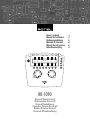 1
1
-
 2
2
-
 3
3
-
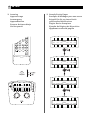 4
4
-
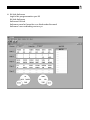 5
5
-
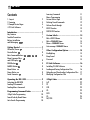 6
6
-
 7
7
-
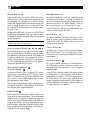 8
8
-
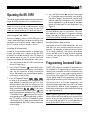 9
9
-
 10
10
-
 11
11
-
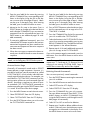 12
12
-
 13
13
-
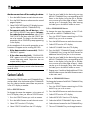 14
14
-
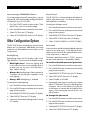 15
15
-
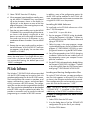 16
16
-
 17
17
-
 18
18
-
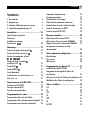 19
19
-
 20
20
-
 21
21
-
 22
22
-
 23
23
-
 24
24
-
 25
25
-
 26
26
-
 27
27
-
 28
28
-
 29
29
-
 30
30
-
 31
31
-
 32
32
-
 33
33
-
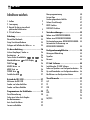 34
34
-
 35
35
-
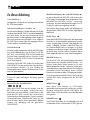 36
36
-
 37
37
-
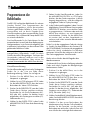 38
38
-
 39
39
-
 40
40
-
 41
41
-
 42
42
-
 43
43
-
 44
44
-
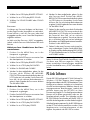 45
45
-
 46
46
-
 47
47
-
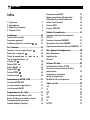 48
48
-
 49
49
-
 50
50
-
 51
51
-
 52
52
-
 53
53
-
 54
54
-
 55
55
-
 56
56
-
 57
57
-
 58
58
-
 59
59
-
 60
60
-
 61
61
-
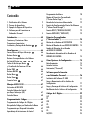 62
62
-
 63
63
-
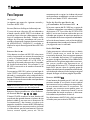 64
64
-
 65
65
-
 66
66
-
 67
67
-
 68
68
-
 69
69
-
 70
70
-
 71
71
-
 72
72
-
 73
73
-
 74
74
-
 75
75
-
 76
76
-
 77
77
-
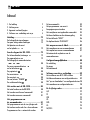 78
78
-
 79
79
-
 80
80
-
 81
81
-
 82
82
-
 83
83
-
 84
84
-
 85
85
-
 86
86
-
 87
87
-
 88
88
-
 89
89
-
 90
90
-
 91
91
-
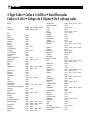 92
92
-
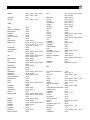 93
93
-
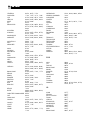 94
94
-
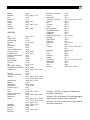 95
95
-
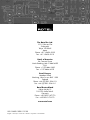 96
96
Rotel RR-1090 de handleiding
- Categorie
- Afstandsbedieningen
- Type
- de handleiding
in andere talen
- English: Rotel RR-1090 Owner's manual
- italiano: Rotel RR-1090 Manuale del proprietario
- français: Rotel RR-1090 Le manuel du propriétaire
- español: Rotel RR-1090 El manual del propietario
- Deutsch: Rotel RR-1090 Bedienungsanleitung
Gerelateerde papieren
Andere documenten
-
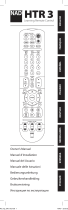 NAD Electronics HTR 3 Handleiding
NAD Electronics HTR 3 Handleiding
-
Yamaha RX-A2000 de handleiding
-
Yamaha HTR-9063 de handleiding
-
Yamaha RX-A2000 de handleiding
-
Yamaha RX-V3067 de handleiding
-
Yamaha RX-V2067 de handleiding
-
Yamaha RX-A3000 de handleiding
-
NAD HTRM de handleiding
-
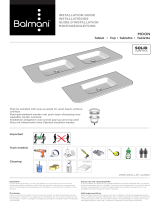 Balmani 201782 Installatie gids
Balmani 201782 Installatie gids
-
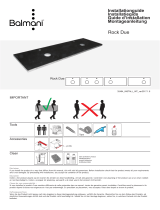 Balmani 22722 Installatie gids
Balmani 22722 Installatie gids